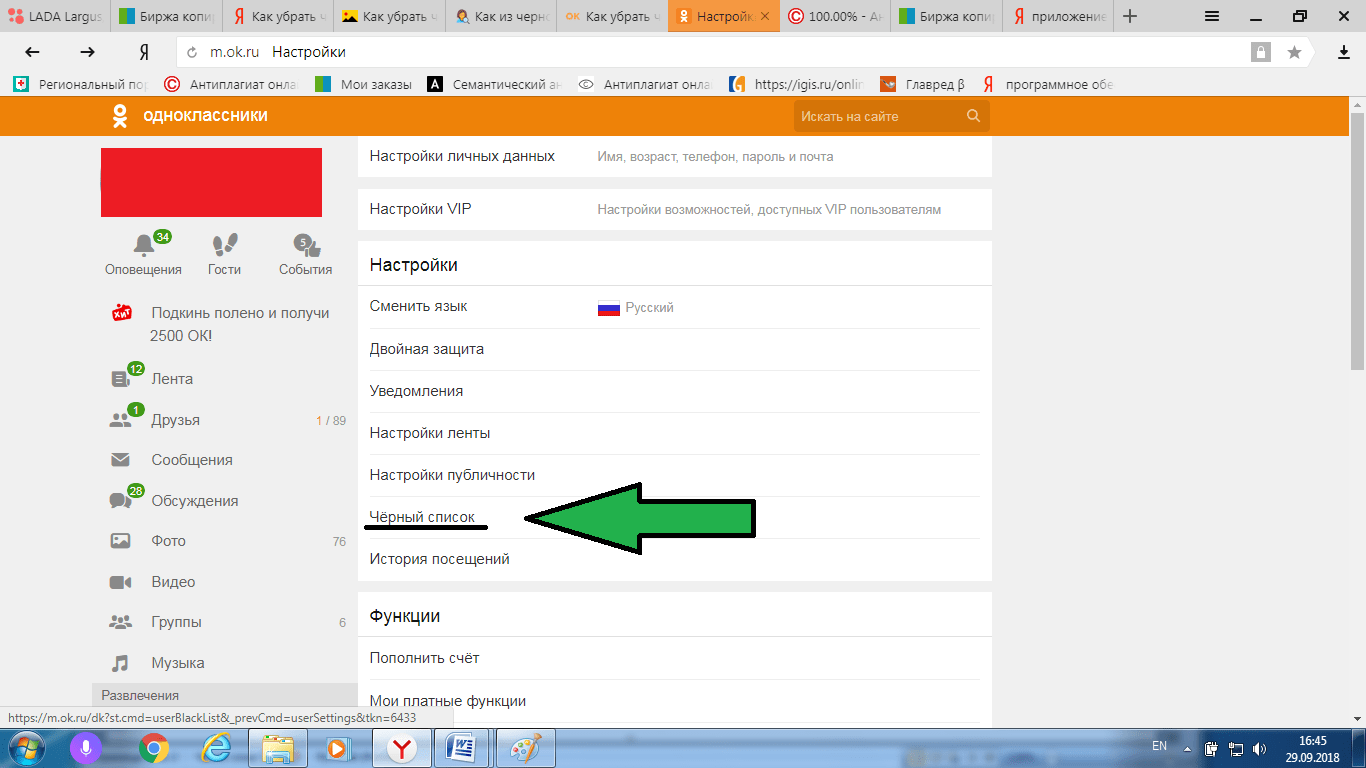Как восстановить из черного списка в одноклассниках. Убираем номер из черного списка мтс
Как убрать из черного списка в «Одноклассниках»? Разобраться в этом вопросе нам предстоит далее. На самом деле, ответ сможет отыскать даже школьник. Управление черным списком в «ОК» отнимает минимум времени и сил. И никаких особых знаний пользователю не потребуется. Ниже мы рассмотрим все способы удаления человека из так называемого «игнора».
О черном списке
Но перед тем, как убрать из черного списка в «Одноклассниках», пользователь должен подумать, стоит ли так поступать. Ведь добавление юзера в «игнор» подразумевает некоторые ограничения.
А именно:
- невозможность посещения страницы человека, который заблокировал пользователя;
- отсутствие прав на отправку сообщений конкретному лицу.
Если хочется возобновить общение, придется сначала достать человека из черного списка. Сделать это предлагается разными способами. Какими именно?
На ПК
Начнем с самого простого расклада — удаления с компьютера.
Для этого потребуется:
- Пройти авторизацию на «Одноклассниках» в своей анкете.
- Пролистать страницу до самого конца.
- Нажать на «Черный список».
- Кликнуть по кнопке «Удалить» около иконки соответствующего пользователя.
Готово! Теперь понятно, как убрать из черного списка в «Одноклассниках». Это только один из возможных вариантов развития событий. Что еще предлагается пользователям социальной сети?
Через меню
К примеру, можно действовать при помощи специального навигационного меню. Этот прием чем-то напоминает предыдущий расклад. Разница заключается в том, что в черный список входят по-разному. Больше никаких существенных отличий в приемах нет.
Как человека убрать из черного списка в «Одноклассниках»? Для этого необходимо:
- Зайти в свой профиль в социальной сети.
- В верхней части окна кликнуть по кнопке «Еще».
- Зайти в раздел «Черный список».
- Повторить последний шаг из предыдущей инструкции.

На самом деле, все не так уж и трудно. Но и это еще не все. Современные пользователи могут управлять черным списком в «ОК» разными методами.
Через анкету
Следующий прием не пользуется особым спросом, но он все равно имеет место. Как убрать друга из черного списка? «Одноклассники» предлагают воплотить задумку в жизнь прямо из анкеты пользователя.
Руководство по очистке «блэклиста» выглядит следующим образом:
- Пройти авторизацию в своей анкете.
- Любым известным способом зайти в профиль человека, добавленного в черный список.
- Кликнуть по аватарке — откроется специальное меню.
- Выбрать команду «Удалить из черного списка».
- Подтвердить операцию.
Всего через несколько секунд после проделанных действий юзер будет разблокирован. Никаких затруднений этот прием не вызывает.
Массовое удаление
Мы выяснили, как убрать из черного списка того или иного человека в «ОК». А можно ли массово очистить соответствующий пункт меню?
К сожалению, нет. Дело все в том, что для полной очистки черного списка придется удалять оттуда людей поочередно. Нескольких пользователей за один раз убрать не представляется возможным. Именно по данной причине рекомендуется регулярно проверять свой «блэклист» и чистить его.
Дело все в том, что для полной очистки черного списка придется удалять оттуда людей поочередно. Нескольких пользователей за один раз убрать не представляется возможным. Именно по данной причине рекомендуется регулярно проверять свой «блэклист» и чистить его.
Мобильные платформы
Несколько иначе придется действовать, если пользователь решил воплотить задумку в жизнь на мобильной платформе. Точнее, через специализированное приложение для телефонов. Если планируется очистка «блэклиста» при помощи браузера, подойдут ранее изученные рекомендации.
В случае работы со специальным приложением для мобильных телефонов необходимо:
- Зайти в программу «ОК» для смартфона.
- Пройти авторизацию при помощи своего логина и пароля.
- Нажать в левом верхнем углу на кнопку с тремя горизонтальными линиями.
- Открыть раздел «Настройки».
- Кликнуть по своему имени.
- Щелкнуть по разделу «Черный список».
- В правом верхнем углу строчки с нужным пользователем нажать на кнопку с тремя точками.

- Выбрать опцию «Удалить».
- Провести подтверждение процедуры.
Теперь понятно, как убрать из черного списка в «Одноклассниках». Все перечисленные приемы работают одинаково хорошо. Пользователи могут воспользоваться любой инструкцией, изученной нами ранее.
Можно ли очищать черный список через специальные приложения? Нет. Основная масса подобных программ — мошенничество. Их рекомендуется избегать. Ведь очистка черного списка является довольно простой процедурой. И даже начинающий пользователь сможет справиться с поставленной задачей.
Как жаль, что порой приходится заносить некоторых людей в черный список, чтобы больше они не могли нам досаждать бесконечными звонками. Это могут быть как знакомые нам люди, так и назойливые рекламные агенты, банки и даже коллекторы. Порой это вынужденная, временная мера, к которой мы прибегаем в определенный момент, к примеру, чтобы не мешали выполнить очень важную работу или не портили особенный день. Через некоторое время приходится извлекать абонента из черного списка.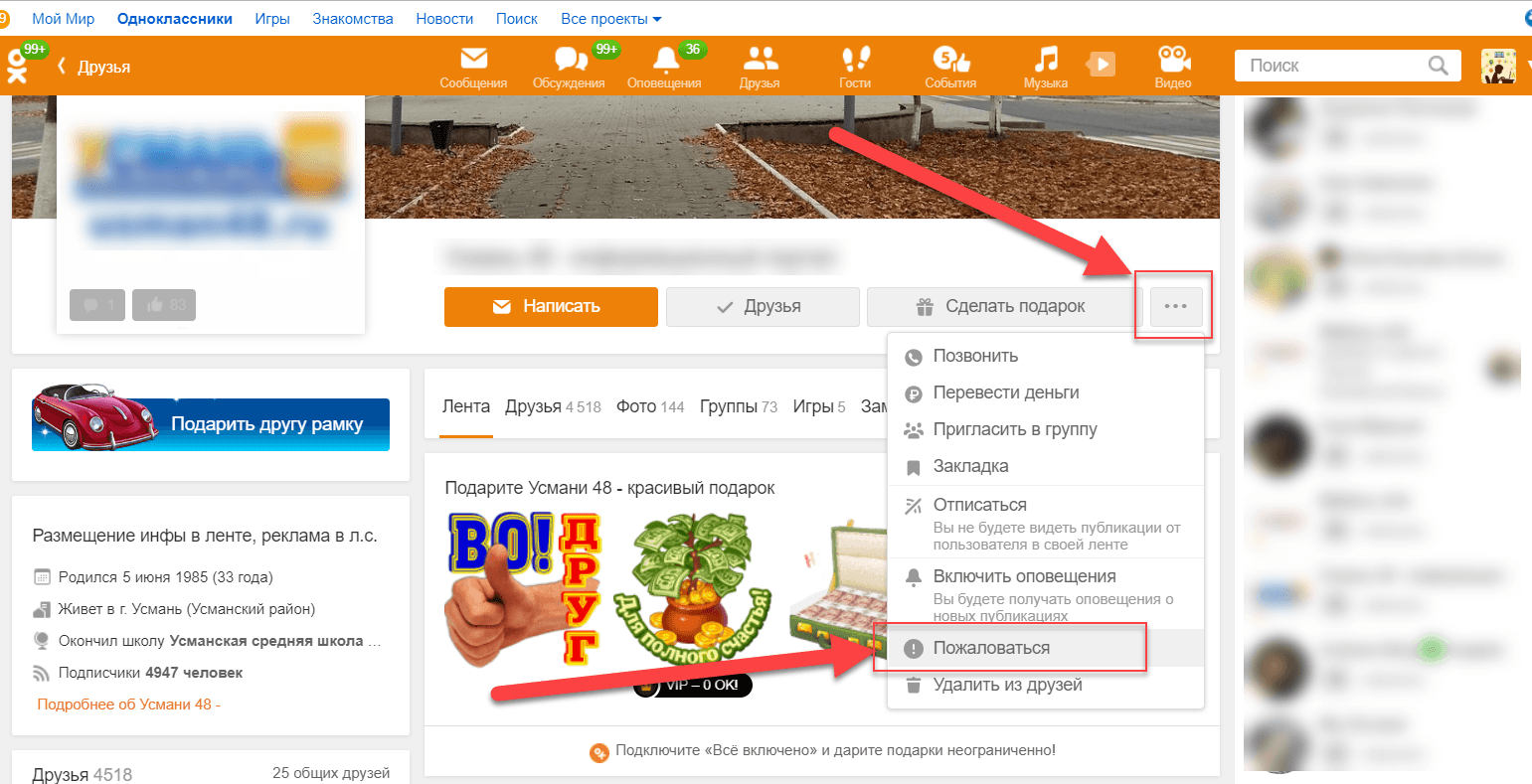
Как проверить номера в услуге оператора «черный список»?
Все популярные на сегодня операторы связи предлагают своим клиентам услугу «черный список». У каждого из них свои правила и условия оплаты, но в целом принцип действия одинаков: сначала вы подключаете услугу, затем заносите в черный список номера, звонки от которых вы не хотели бы принимать.
Вот только по истечении некоторого времени многие попросту забывают, кто именно находится в блэк-листе и как их оттуда извлечь. Так что, если какой-то абонент жалуется, что никак не может до вас дозвониться, проверьте, не занесен ли он случайно в черный список. Прежде чем рассказать, как убрать номер из черного списка, попробуем выяснить, занесен ли он туда. Итак:
Для абонентов «Мегафона» существует специальный USSD-код, позволяющий проверить номера в черном списке. Для этого необходимо набрать *130*3 # и нажать клавишу посыла вызова.
Клиенты «Билайна» могут легко проверить состояние своего списка посредством личного кабинета или при помощи запроса из комбинации * 110* 773#.
МТС, как и все остальные операторы, предоставляет абонентам личный кабинет, с помощью которого можно многое сделать.
И наконец абонентам «Теле2» предоставляются любые манипуляции со своим списком через личный кабинет.
Как убрать номер человека из черного списка, если у вас «Мегафон»
Допустим, вы проверили свой список и обнаружили там номер абонента, которого быть не должно, или пора бы его оттуда убрать. Для того чтобы понять, как убрать номер из черного списка «Мегафона», достаточно зайти в личный кабинет, найти услугу «черный список» и убрать номер. В случае отсутствия интернета можно ввести комбинацию * 130* 0, далее номер телефона через 7 (без знака +) и клавиша посыла вызова — это был способ удаления одного номера.
Как убрать номер из черного списка МТС
Прелесть блокировки от МТС в том, что абонент может указать в настройках, в какие именно часы и дни недели указанный номер не сможет дозвониться. То есть, если вам надоедает конкретный человек своими звонками в нерабочее время, вы можете ограничить с ним связь. Таким образом, принимать от него звонки вы будете только тогда, когда вам удобно.
Если вы задались вопросом «как убрать номер из черного списка?», достаточно отправить запрос * 442* 24* 84, номер телефона и решетка. Как и все остальные операторы, МТС также предоставляет личный кабинет для своих клиентов.
Очищаем блэк-лист «Билайн» и «Теле2»
Точно так же операторы «Билайн» и «Теле2» предоставляют своим абонентам доступ в личный кабинет, где можно подключить, добавить (удалить) номер или полностью отключить игнорлист при помощи личного кабинета. А также можно воспользоваться удобными USSD-командами. Для того чтобы убрать номер на «Билайне», необходимо набрать команду *110 * 772 *, номер телефона и #. Для полного отключения услуги — * 110* 770 # и кнопка «звонить», таким путем можно не только отключить услугу, но и разом удалить все номера из списка.
А также можно воспользоваться удобными USSD-командами. Для того чтобы убрать номер на «Билайне», необходимо набрать команду *110 * 772 *, номер телефона и #. Для полного отключения услуги — * 110* 770 # и кнопка «звонить», таким путем можно не только отключить услугу, но и разом удалить все номера из списка.
При удалении всех номеров в черном списке от «Теле2» услуга отключается автоматически. Если остались неудаленные номера, услугу можно отключить вручную командой *220 * 0 #.
Убираем номера из игнорлиста телефона «Андроид»
С операторами разобрались, но что делать, если вы не подключали никаких опций, а необходимый вам человек все равно не может до вас дозвониться? Вполне возможно, что вы или кто-то другой по случайности занесли номер в черный список самого телефона. Такая функция имеется практически во всех нынешних смартфонах. Попробуем выяснить, как убрать номер из черного списка в телефоне с операционной системой «Андроид».
Итак, последовательность удаления номера из игнора такова: заходим в контакты и выбираем необходимый номер телефона. Нажимая на него, оказываемся в меню данного контакта, далее вызываем меню и в появившемся окне снимаем галочку в пункте «Непосредственная блокировка». Вот и все дела, с этой минуты абонент может звонить вам в любое время.
Нажимая на него, оказываемся в меню данного контакта, далее вызываем меню и в появившемся окне снимаем галочку в пункте «Непосредственная блокировка». Вот и все дела, с этой минуты абонент может звонить вам в любое время.
Как убрать номер телефона из ЧС, если у вас «Айфон»?
У любителей телефонов на операционке iOS, то есть айфонов, тоже имеется такая услуга, как занесение назойливых людей в черный список. И если вдруг понадобилось убрать номер из этого списка, то нет ничего проще: для начала перейдите в раздел «Настройки», после выберите один из пунктов: FaceTime, «Сообщения» или «Телефон» после чего в самом внизу можно найти пункт «Заблокированные». В верхнем правом углу можно заметить кнопку «Изменить», при нажатии на которую появится выбор: «Удалить», «Разблокировать». Осталось только подтвердить свои действия кнопкой «Готово». На этом вопрос, как убрать номер из черного списка контактов телефона, исчерпан.
В принципе, есть еще один способ: достаточно выбрать контакт и легким жестом влево выбрать «Разблокировать».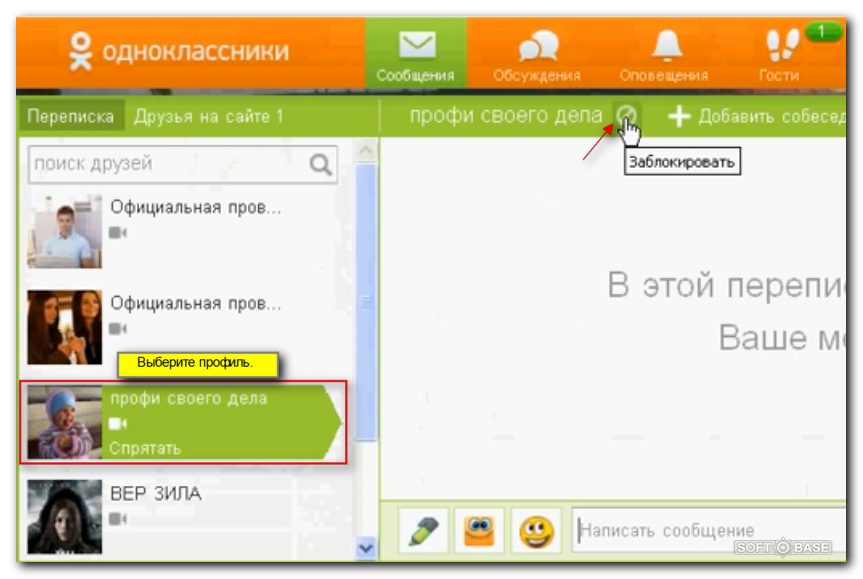
Убираем номер из списка Samsung
С «Андроидом» и «Айфоном» разобрались, но что делать, если у вас столь популярный на сегодняшний день «Самсунг»? В принципе, если вы смогли занести номер в черный список, значит знаете, как его оттуда убрать. А если нет — сейчас расскажем подробности.
Начинаем с иконки «Телефон», в разделе «Журналы» вызываем меню и в подпункте «Настройка вызовов» жмем на «Отклонение вызова». Следом в графе «Черный список» находим необходимый нам номер телефона и ставим галочку, а вверху нажимаем на иконку корзины. В сплывающем окне нужно будет подтвердить свое решение и, вуаля, вы сможете вновь принимать звонки от этого человека.
Если кто-то очень часто звонит вам на телефон, то можно перестать отвечать на вызов, отключить звук, но звонок всё равно будет мешать. Решить проблему можно с помощью встроенной в смартфоны функции — «Чёрный список». Таким образом контакт будет заблокирован, а человек не сможет до вас дозвониться.
Что такое «Чёрный список» и для чего используется
«Чёрный список» представляет собой дополнительную функцию, которой снабжены все современные телефоны. С помощью «Чёрного списка» владельцы смартфонов на базе операционной системы Андроид могут защитить себя от звонков хулиганов и неприятных людей, с которыми стараются не общаться, заблокировать звонки разнообразных рекламных агентств, их рассылки.
С помощью «Чёрного списка» владельцы смартфонов на базе операционной системы Андроид могут защитить себя от звонков хулиганов и неприятных людей, с которыми стараются не общаться, заблокировать звонки разнообразных рекламных агентств, их рассылки.
Заблокировать контакт можно через вашего оператора сотовой связи. В отличие от блокировки через телефон, функция является платной, но она предоставляет больше возможностей. Например, кроме входящих звонков, вы не будете получать оповещений о вызовах указанного абонента, его сообщения.
Добавление контакта в чёрный список с помощью встроенной функции не представляет таких возможностей, зато это совершенно бесплатно. В таком случае вызовы от выбранного абонента будут блокироваться, но система автоматически отправит вам оповещение об этом звонке, а также дойдут все сообщения, которые отправит абонент.
Как добавить контакт/номер телефона в «Чёрный список» на Андроид
В различных версиях мобильных устройств на базе операционной системы Андроид способ добавления контакта в чёрный список немного отличается.
Добавление в «Чёрный список» на Android ниже 4.0
На Android версии ниже 4.0 номер абонета, который вы хотите заблокировать, должен обязательно находиться в списке контактов на телефоне. В старых версиях операционной системы сначала придётся активировать функцию «Чёрный список» и только потом добавлять контакт:
Добавление в «Чёрный список» на Android выше 4.0
Добавление номер в чёрный список на смарфонах с Android выше 4.0 будет несколько отличаться:
Обратите внимание, что во всех случаях, после блокировки абонента, вы больше не будете получать от него звонков. Тем не менее, каждый раз после звонка заблокированного абонента будет приходить смс-оповещение о времени и дате звонка, также абонент сможет самостоятельно отправлять сообщения на ваш смартфон. Если вас регулярно беспокоит неизвестный номер, например, рекламное агентство, то добавляйте его в контакты и в чёрный список, тогда он не сможет дозвониться.
Видео: как добавить в «Чёрный список» на телефоне Андроид
Настройка «Чёрного списка»
Вернуть контакт в белый список можно разными способами. Чаще всего достаточно проделать ту же самую процедуру, как и при добавлении, только нужно убрать галочку напротив пункта «Включить чёрный список» (формулировка будет отличаться на разных моделях телефонов). К сожалению, стандартные средства смартфонов не позволяют изменять другие параметры, например, указывать конкретную дату, когда до вас нельзя дозвониться, но это можно сделать с помощью дополнительных программ.
Дополнительные программы для блокировки
С программным обеспечением всё немного проще, а пользоваться им могут все владельцы смартфонов на базе Андроид, причём не имеет значения, какая у вас версия телефона. В Play Market’е найдите приложение, которое называется Blacklist. Ключевой особенностью приложения является то, что оно позволяет блокировать не только звонки от абонентов, но и смс-сообщения.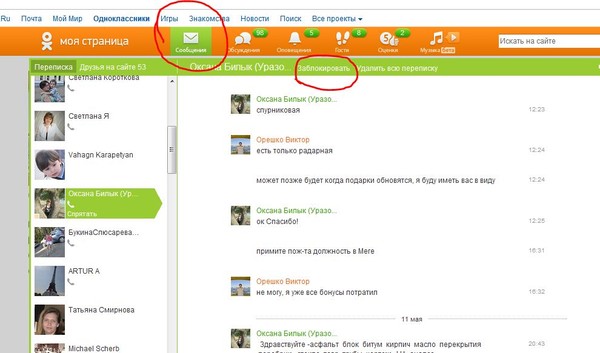
Дл этого нужно будет сделать следующие настройки:
Приложение позволяет блокировать даже нечисловые номера, что будет актуально в тех случаях, когда вам надоедают рекламные компании. Вы всегда сможете просмотреть историю заблокированных звонков и сообщений во вкладке «История» и даже прочитать содержимое смс. Разблокировать абонента можно, выделив номер и нажав на изображение ведра, находящееся в правом верхнем углу.
Видео: работа с программой Blacklist («Чёрный список»)
Ещё один уникальный способ тоже позволяет заблокировать входящие звонки и сообщения от абонентов. Скачайте в магазине приложений антивирус Avast!Mobile Security (не все антивирусы обладают возможностью добавления контактов в чёрный список).
Каким бы способом вы ни воспользовались, каждый заблокированный абонент будет слышать, что номер занят. Отправляемые им сообщения не отобразятся на экране, но посмотреть их всё равно будет можно.
Расширенный функционал настройки чёрного списка присутствует только у дополнительного программного обеспечения. С их помощью вы можете не только заблокировать сами звонки, но и входящие сообщения, просмотреть их содержимое, дату получения и в случае с антивирусом даже настроить дату отключения указанных функций.
С их помощью вы можете не только заблокировать сами звонки, но и входящие сообщения, просмотреть их содержимое, дату получения и в случае с антивирусом даже настроить дату отключения указанных функций.
Все указанные приложения распространяются бесплатно (есть платные версии с большими возможностями), поэтому любой пользователь может их загрузить и при соответствии параметров телефона и системных требований программы установить на свой смартфон.
Видео: блокировка нежелательных звонков с помощью Avast!Mobile Security
Возможные проблемы и способы их решения
Главное, когда скачиваете и устанавливаете программу, делайте это только с помощью официальных или проверенных источников (Play Market или AppStore)
. В противном случае вы рискуете «поймать» на телефон вредоносное программное обеспечение. С его помощью злоумышленники могут легко вычислить контакты людей, с которыми вы общаетесь, ваш личный номер телефона и украсть огромное количество конфиденциальных данных (особенно если вы часто переписываетесь с помощью смс-сообщений). Если всё-таки пользуетесь непроверенными источниками, например, форумами, где выкладываются «прошитые» версии программ, то заранее установите антивирусное ПО.
Если всё-таки пользуетесь непроверенными источниками, например, форумами, где выкладываются «прошитые» версии программ, то заранее установите антивирусное ПО.
При использовании чёрного списка может возникнуть одна серьёзная проблема — после добавления человека в чёрный список можно пропустить какое-нибудь важное событие. Если воспользовались дополнительной утилитой, то человек вообще не сможет дать вам знать о нём, ведь заблокируются и входящие сообщения. Также будьте внимательны при наборе номера, когда добавляете контакт в чёрный список, чтобы случайно туда не попал другой человек. Каких-то других серьёзных неприятностей при работе с чёрными списками (особенно встроенными) обычно ни у кого не возникает.
Каждый владелец смартфона на операционной системе Андроид может быстро заблокировать нежелательный контакт. В этом помогут и традиционные средства самой операционной системы, и дополнительные приложения. Если не важно, будут ли приходить смс от заблокированного абонента и не нужно устанавливать определённую время и дату, то пользуйтесь стандартными возможностями. Во всех остальных случаях на помощь придут разнообразные приложения. После блокировки ни звонки от заблокированного абонента, ни смс-сообщения вас беспокоить не будут.
Во всех остальных случаях на помощь придут разнообразные приложения. После блокировки ни звонки от заблокированного абонента, ни смс-сообщения вас беспокоить не будут.
Общение с людьми через социальные сети не всегда приносит удовольствие. Поэтому на сайте Одноклассники есть такая функция как «Черный список». Бывает так, что человек нагрубил во время общения, и вы . Но как быть, если человек был туда отправлен по ошибке? Надо «вытаскивать» его оттуда. В этой статье приведена подробная инструкция, как это сделать.
Как убрать из черного списка
Есть два способа: на самой странице и через кнопку.
На странице
Чтобы удалить человека из ЧС не обязательно надо заходить в другие разделы. Для этого нужно:
Через кнопку
Чтобы не прокручивать колесиком страницу, можно воспользоваться главным меню под вашим именем.
Убрать из черного списка с телефона
Удалить человека из ЧС можно не только со стационарного компьютера, но и с мобильного телефона.
Один маленький нюанс: когда вы разблокируете друга или гостя, то он в течение суток заходить на вашу страничку все еще не сможет. Сделать это он сможет только на следующий день.
Важно! Когда вы удалите человека из ЧС, он снова может комментировать вашу страничку и отправлять вам сообщения. Поэтому, прежде чем удалить его оттуда, подумайте: а оно вам точно надо?
Если что — то не понятно можно посмотреть видео.
Таким образом, вы можете удалить всех, кто занесен в этот список. Но убрать всех за один раз не получится. Каждого придется удалять отдельно. Это, конечно, займет какое-то время. Но если это действительно необходимо, то оно того стоит. На мой взгляд, теперь раскрыты все нюансы этого вопроса, а о том, как сделать в Одноклассниках закрытый профиль, можно прочесть . Всем приятного дня.
Инструкция
В открывшемся на экране телефона черном списке вы увидите имена всех тех абонентов, которые вами когда-либо были внесены сюда. Напротив каждого имени стоит знак, к примеру флажок или пустой квадратик. Уберите данный знак с нужного вам номера. Это будет означать, что абонент с данным номером удален из черного списка. Теперь он, как прежде, может звонить вам, а вы принимать от него входящие звонки и сообщения. Последовательность описанных действий может немного отличаться, что зависит от модификации телефонов.
Напротив каждого имени стоит знак, к примеру флажок или пустой квадратик. Уберите данный знак с нужного вам номера. Это будет означать, что абонент с данным номером удален из черного списка. Теперь он, как прежде, может звонить вам, а вы принимать от него входящие звонки и сообщения. Последовательность описанных действий может немного отличаться, что зависит от модификации телефонов.
Доступ к порталу
Управляя настройками, вы можете решить, какие вызовы вы хотите отправить на нежелательную голосовую почту. Клиенты с этой услугой могут отправлять звонки на свою нежелательную голосовую почту, задавая следующие настройки. Наш черный список значительно сократит количество нежелательных звонков, которые вы получаете. Это означает, что любые будущие звонки с этих номеров также отправляются на вашу нежелательную голосовую почту. Эта функция также будет автоматически включаться, но не будет иметь никаких номеров, пока вы не добавите некоторые индивидуальные типы вызовов. Вы можете отправлять все звонки из определенных категорий на свою нежелательную голосовую почту. Три типа вызовов: ✓ Международные номера ✓ Удержанные номера ✓ Нераспознанные номера. Вызовы с этих номеров будут отправлены на вашу автомат.
. Есть несколько способов добавить номера в свой персональный черный список.
Три типа вызовов: ✓ Международные номера ✓ Удержанные номера ✓ Нераспознанные номера. Вызовы с этих номеров будут отправлены на вашу автомат.
. Есть несколько способов добавить номера в свой персональный черный список.
Существует и другой способ удаления номера абонента из черного списка телефона. Опять–таки в зависимости от модели телефона. Откройте журнал вызовов. Нажмите и удерживайте номер абонента, которого вы хотите вывести из черного списка. На экране выйдет меню со списком действий, которые вы можете осуществить с этим номером. Найдите в списке строку «Удалить из черного списка». Нажав на нее, на экране телефона появится уведомление, в котором вы найдете информацию, что номер абонента успешно удален из черного списка.
Вы можете добавить номер из последнего полученного вызова, нажав 1.
. Помните, что вы можете добавить максимум 100 номеров в свой персональный черный список, но вы можете удалить те, которые вам больше не нужны, чтобы освободить место. Вы не можете добавить числа, которые не распознаны. Однако для скрытых номеров , хотя вы не можете увидеть номер, мы можем, что означает, что мы можем добавить его в ваш «Персональный черный список».
Однако для скрытых номеров , хотя вы не можете увидеть номер, мы можем, что означает, что мы можем добавить его в ваш «Персональный черный список».
Мой персональный черный список заполнен; как удалить номера? Операции врача и больницы иногда звонят с удержанных номеров. Если вы ожидаете звонков с этих номеров, вы должны избегать отправки скрытых номеров на свою нежелательную голосовую почту через настройки типа вызова.
Работая с приложениями своего мобильного телефона, будьте внимательны. Не допускайте ошибок, потому что это может привести к тому, что вы случайно занесете чей-либо номер из списка ваших контактов в «Черный список». И не подозревая об этом, можете пропустить важный и нужный звонок.
Информацию об услугах просматривайте внимательно, потому что в основе все приложения в телефоне созданы с целью помощи вам, а не как источник неприятных ситуаций.
Пользоваться услугой «Черный список» могут все без исключения абоненты оператора связи «Мегафон» (при этом неважно, какой марки ваш мобильный телефон ).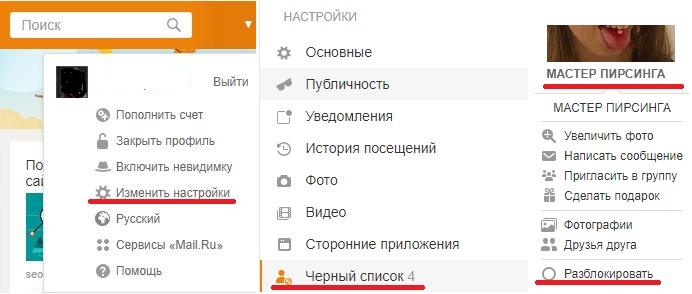 Необходимо лишь подключить услугу, а потом можно будет редактировать список (как вносить в него номера, так и удалять из него).
Необходимо лишь подключить услугу, а потом можно будет редактировать список (как вносить в него номера, так и удалять из него).
Инструкция
Способов подключения услуги «Черный список» существует несколько. Во-первых, оператор предоставляет абонентам специальный USSD-номер *130#, а также короткий номер 5130, на который можно в любой момент послать смс-сообщение (текста в нем быть не должно, просто отправляйте пустое смс). Помимо этого, в вашем распоряжении находится номер информационно-справочной службы компании «Мегафон» 0500 (на него вы можете позвонить). После отправления заявки вам придется немного подождать, пока оператор обработает ваш запрос (буквально пару-тройку минут). Сначала на ваш номер поступит сообщение о том, что запрос был принят, а затем придет и второе смс, в котором будет сказано, что услуга была успешно активирована. Только после этого вам можно будет приступить к редактированию черного списка .
Отредактировать свой список абоненты «Мегафона» могут в любой момент (добавить в него номер или удалить). Для того чтобы внести необходимый номер, просто наберите на своем мобильном телефон е номер USSD-команды *130*+79XXXXXXXXX# или пошлите смс-сообщение, в тексте которого будет содержаться номер +79xxxxxxxx (обязательно указывайте его в международном формате).
Для того чтобы внести необходимый номер, просто наберите на своем мобильном телефон е номер USSD-команды *130*+79XXXXXXXXX# или пошлите смс-сообщение, в тексте которого будет содержаться номер +79xxxxxxxx (обязательно указывайте его в международном формате).
Благодаря этому вы сможете обрабатывать деловые звонки или электронные письма, но хороший компаньон доставит вас в моменты отдыха. Вы сможете играть в современные игры, слушать любимую музыку или просто заниматься серфингом в Интернете. Вы также оцените роскошный дизайн этого телефона. В этом варианте мы поставляем его в элегантном черном дизайне.
Захватите свой опыт на фотографиях
Непрерывная работа каждого из ваших умных приложений позаботится о современном оборудовании этого телефона. Благодаря встроенному считывателю отпечатков пальцев ваши данные будут абсолютно безопасными при любых обстоятельствах. Камера оснащена 13-мегапиксельной камерой.
Если какой-либо из пользователей в вашем чёрном списке вдруг оказался вам нужен, либо вы поместили его туда по ошибке, то удалить номер из заблокированных можно всего в пару кликов. Однако, если для блокировки абонентов вы используете не опции вашего смартфона, а услуги оператора мобильной связи , то процедура будет проходить несколько дольше. Прочитав инструкции ниже, вы без труда сможете разблокировать номер любого абонента в чёрном списке.
Однако, если для блокировки абонентов вы используете не опции вашего смартфона, а услуги оператора мобильной связи , то процедура будет проходить несколько дольше. Прочитав инструкции ниже, вы без труда сможете разблокировать номер любого абонента в чёрном списке.
Как убрать номер из чёрного списка смартфона
Это одновременно и самый быстрый, и самый простой вариант, так как для разблокирования вам не понадобится обращаться к оператору мобильной связи.
- Зайдите в свою телефонную книгу, нажав на иконку «Телефон».
- В самом верху появившегося меню справа найдите слово «Опции» и выберите его.
- Во всплывающем списке нажмите строку «Настройки».
- В разделе «Настройки вызовов» отыщите графу «Блокировка номеров» и выберите её.
- Теперь в списке заблокированных номеров найдите тот, который требуется удалить из него. Нажмите на красную кнопку напротив номера, которая будет собой напоминать дорожный знак «Стоп».

Как убрать номер из чёрного списка через опцию мобильного оператора связи
Этот пункт подойдёт тем пользователям, которые добавляли контакт в лист блокировки непосредственно через оператора мобильной связи. Независимо от того, какой у вас оператор, вам потребуется знание специального USSD запроса , чтобы разблокировать абонента. Посмотрите подробнее, как это сделать у разных компаний.
МТС
Если ваш оператор — МТС, то на своём мобильном телефоне наберите команду *442*24*Номер телефона абонента# . Через некоторое время вы получите смс оповещение об удачном окончании операции.
Мегафон
Воспользуйтесь бесплатным запросом *130*Номер заблокированного абонента# . Обратите внимание, что номер абонента нужно вписывать с цифры 7. При возникновении любых проблем, обратитесь к оператору Мегафон, либо в ближайший салон связи.
Теле 2
Наберите на телефоне набор символов *220*0*Номер абонента# . В течение суток пользователь будет убран из чёрного списка оператора, а запрет на смс сообщения и звонки от него перестанет действовать.
В течение суток пользователь будет убран из чёрного списка оператора, а запрет на смс сообщения и звонки от него перестанет действовать.
Билайн
USSD команда вида *110*772*Номер заблокированного абонента# снова позволит общаться вам с данным пользователем. При этом, номер должен быть указан в международном формате, то есть, начинаться с цифр +7, либо 7.
Теперь вы знаете, как разблокировать абонента на самых популярных операторах страны, а также в своём смартфоне. Не забывайте, что услуга «Чёрный список» у всех мобильных операторов является платной, ознакомиться с расценками мы можете на официальном сайте своего оператора мобильной связи.
как избавиться от нежелательных контактов. Как обойти черный список в одноклассниках
22
Фев
2015
Далеко не все пользователи Вконтакте – это адекватные люди. Некоторые пользуются этой сетью для распространения спама, поэтому приходится всячески защищать свою страницу от таких людей.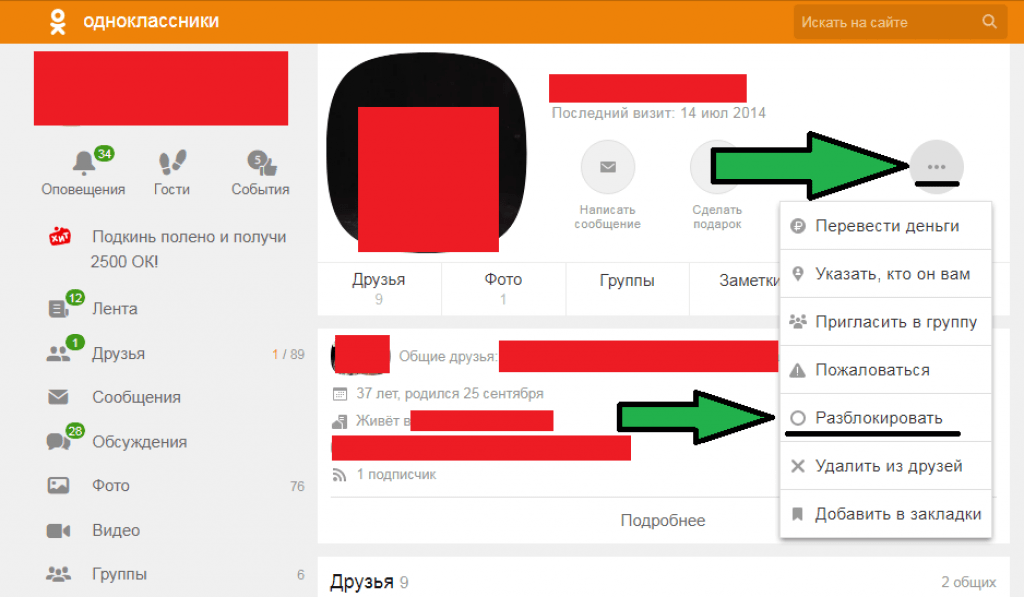
Сделать это могут и новички, так как Вконтакте предусмотрен черный список и в него можно добавлять сколько угодно пользователей.
Как добавить в черный список Вконтакте? Если кто-то надоедает вам или вы хотите скрыть свою страничку, просто отправьте человека в ЧС. Для этого есть 3 способа и в данном посте мы расскажем о них. В любой момент вы сможете удалять участников из черного списка.
Черный список Вконтакте – защита от злоумышленников
Все добавленные в список заблокированных, ограничены от отправки сообщений и для них не отображается информация вашего аккаунта. Для них страничка выглядит так:
Вы можете пополнить свой черный список, используя один из следующих способов:
1. Через подписчиков.
Убмраете человека из друзей, и он переходит в подписчиков. После этого заходите в список подписчиков, наводите курсор и нажимаете на крестик. Пользователь сразу же будет добавлен в черный список.
2. Заблокировать пользователя со страницы.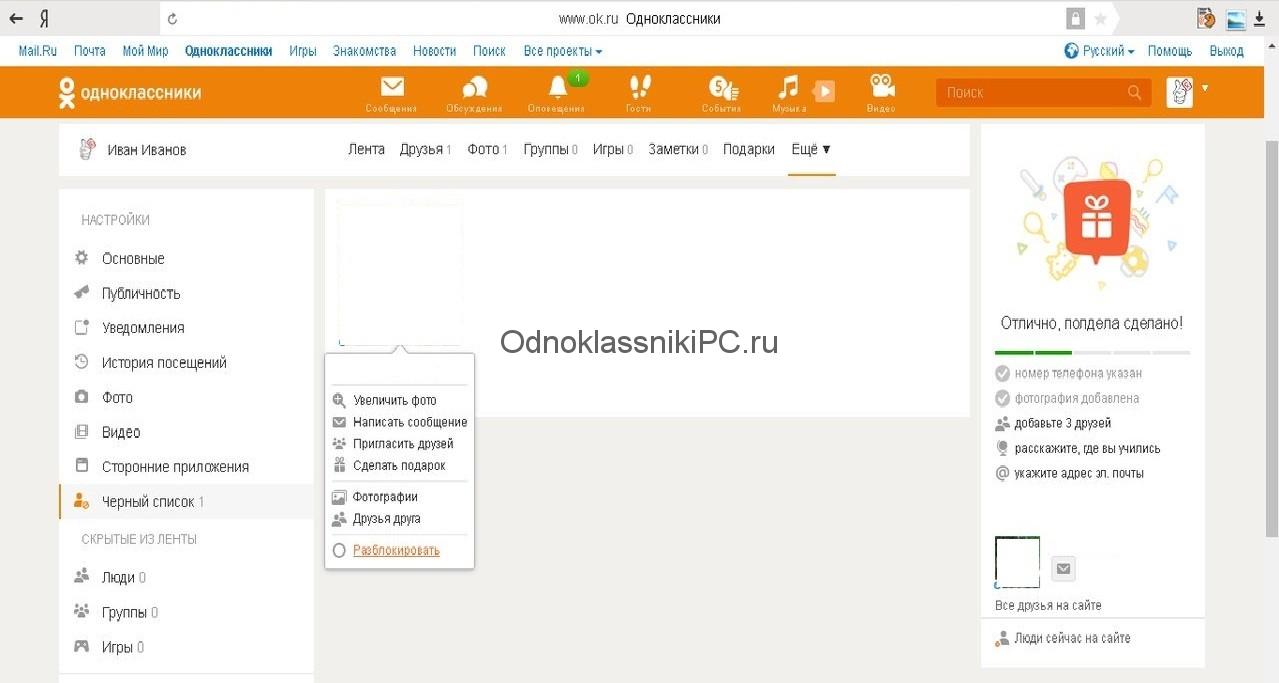
Если человек не добавлен в друзья и подписчики, вы можете перейти на его страницу, прокрутить её вниз и нажать на кнопку блокировки (под видеозаписями). Обратите внимание, пока пользователь находится в списке друзей, такой кнопки не будет.
3. Добавление через черный список.
На своей страничке легко узнать черный список Вконтакте и легко добавлять туда новых пользователей. Для этого потребуется зайти в настройки и перейти к черному списку:
Здесь вы помете посмотреть черный список Вконтакте и убирать из него людей. Так же можно ввести ссылку (имя и фамилию), чтобы добавить в список новых участников.
Как удалить всех людей из черного списка?
Когда долго пользуешься профилем и активно добавляешь туда людей, черный список может стать огромным. Вручную удалять пользователей из списка сложно, поэтому лучше использовать :
Программа бесплатная, а чтобы найти кнопку очистки блек листа, перейдите в Профиль>Чистка. Так же через эту программу можно массово добавлять людей в ЧС (указывая ссылки на их профили).
У кого я в черном списке?
С помощью специального приложения, вы можете посмотреть, кто успел добавить вас в черный список. Для этого открывайте ссылку :
В социальных сетях периодически появляются такие люди, общение с которыми становится в тягость. Можно сказать им об этом прямо, а можно просто поместить надоедливых типов в черный список , чтобы они вас больше не беспокоили.
Инструкция
Помещайте в черный список «В » с помощью настроек. Схема тут довольно проста. Заходите в «Настройки», далее переходите по кнопке «Черный список » и туда копируйте ссылку со страницы или вводите имя конкретного пользователя. Теперь данный человек не сможет просматривать вашу страницу, а также писать вам сообщения и комментировать ваши материалы.Если захотите человека из (например, помирились с ним или сами что-то переосмыслили), пройдите через «Настройки» по старой схеме и нажмите «Удалить из списка».
Блокируйте вашей страницы и отправителей сообщений в «Одноклассниках».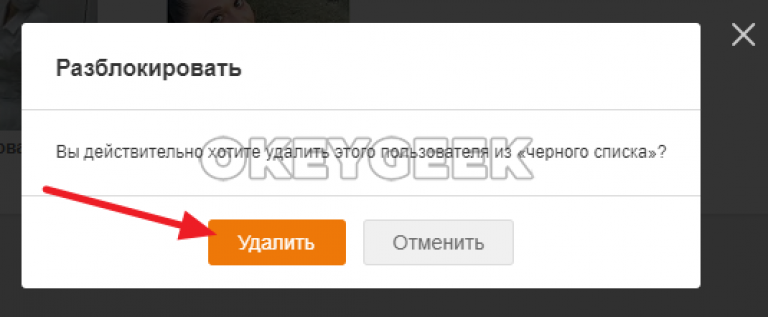 Для того, чтобы заблокировать пользователя, который отправляет вам безрадостные сообщения, нужно нажать на конвертик «Сообщения», который располагается в верху экрана. Кликнув на него, вы откроете окно с сообщениями. Выбрав пользователя-вредителя, нажмите кнопку «Заблокировать», которая располагается сверху, в правой половине.Если же вам неприятен кто-то из гостей страницы, то действуем следующим образом: пройдите по ссылке «Гости» в разделе «События» и выберите нехорошего человека, который решил зайти к вам на страницу. Далее наводим курсор на имя и фамилию человека или на его фотографию. Затем вылезает окошко с возможными действиями, из которых выбираем «Заблокировать». Чтобы удалить человека из
Для того, чтобы заблокировать пользователя, который отправляет вам безрадостные сообщения, нужно нажать на конвертик «Сообщения», который располагается в верху экрана. Кликнув на него, вы откроете окно с сообщениями. Выбрав пользователя-вредителя, нажмите кнопку «Заблокировать», которая располагается сверху, в правой половине.Если же вам неприятен кто-то из гостей страницы, то действуем следующим образом: пройдите по ссылке «Гости» в разделе «События» и выберите нехорошего человека, который решил зайти к вам на страницу. Далее наводим курсор на имя и фамилию человека или на его фотографию. Затем вылезает окошко с возможными действиями, из которых выбираем «Заблокировать». Чтобы удалить человека из
Если кто-то очень часто звонит вам на телефон, то можно перестать отвечать на вызов, отключить звук, но звонок всё равно будет мешать. Решить проблему можно с помощью встроенной в смартфоны функции — «Чёрный список». Таким образом контакт будет заблокирован, а человек не сможет до вас дозвониться.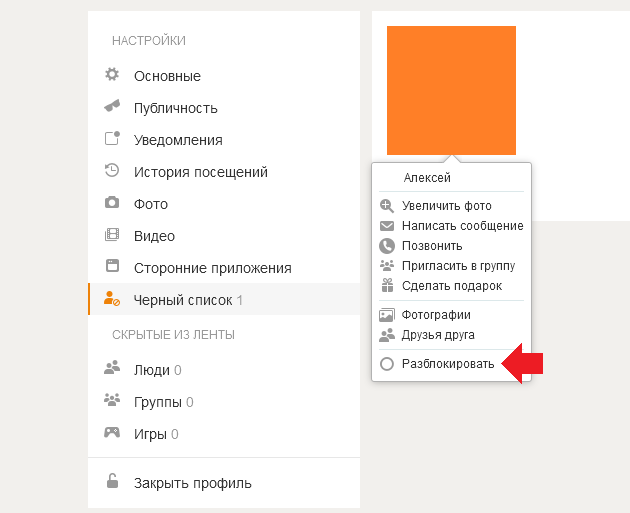
Что такое «Чёрный список» и для чего используется
«Чёрный список» представляет собой дополнительную функцию, которой снабжены все современные телефоны. С помощью «Чёрного списка» владельцы смартфонов на базе операционной системы Андроид могут защитить себя от звонков хулиганов и неприятных людей, с которыми стараются не общаться, заблокировать звонки разнообразных рекламных агентств, их рассылки.
Заблокировать контакт можно через вашего оператора сотовой связи. В отличие от блокировки через телефон, функция является платной, но она предоставляет больше возможностей. Например, кроме входящих звонков, вы не будете получать оповещений о вызовах указанного абонента, его сообщения.
Добавление контакта в чёрный список с помощью встроенной функции не представляет таких возможностей, зато это совершенно бесплатно. В таком случае вызовы от выбранного абонента будут блокироваться, но система автоматически отправит вам оповещение об этом звонке, а также дойдут все сообщения, которые отправит абонент.
Как добавить контакт/номер телефона в «Чёрный список» на Андроид
В различных версиях мобильных устройств на базе операционной системы Андроид способ добавления контакта в чёрный список немного отличается. Основные различия в настройках существуют между версиями Android ниже 4.0 и соответственно новых версий выше 4.0.
Добавление в «Чёрный список» на Android ниже 4.0
На Android версии ниже 4.0 номер абонета, который вы хотите заблокировать, должен обязательно находиться в списке контактов на телефоне. В старых версиях операционной системы сначала придётся активировать функцию «Чёрный список» и только потом добавлять контакт:
Добавление в «Чёрный список» на Android выше 4.0
Добавление номер в чёрный список на смарфонах с Android выше 4.0 будет несколько отличаться:
Обратите внимание, что во всех случаях, после блокировки абонента, вы больше не будете получать от него звонков. Тем не менее, каждый раз после звонка заблокированного абонента будет приходить смс-оповещение о времени и дате звонка, также абонент сможет самостоятельно отправлять сообщения на ваш смартфон. Если вас регулярно беспокоит неизвестный номер, например, рекламное агентство, то добавляйте его в контакты и в чёрный список, тогда он не сможет дозвониться.
Если вас регулярно беспокоит неизвестный номер, например, рекламное агентство, то добавляйте его в контакты и в чёрный список, тогда он не сможет дозвониться.
Видео: как добавить в «Чёрный список» на телефоне Андроид
Настройка «Чёрного списка»
Вернуть контакт в белый список можно разными способами. Чаще всего достаточно проделать ту же самую процедуру, как и при добавлении, только нужно убрать галочку напротив пункта «Включить чёрный список» (формулировка будет отличаться на разных моделях телефонов). К сожалению, стандартные средства смартфонов не позволяют изменять другие параметры, например, указывать конкретную дату, когда до вас нельзя дозвониться, но это можно сделать с помощью дополнительных программ.
Дополнительные программы для блокировки
С программным обеспечением всё немного проще, а пользоваться им могут все владельцы смартфонов на базе Андроид, причём не имеет значения, какая у вас версия телефона. В Play Market’е найдите приложение, которое называется Blacklist.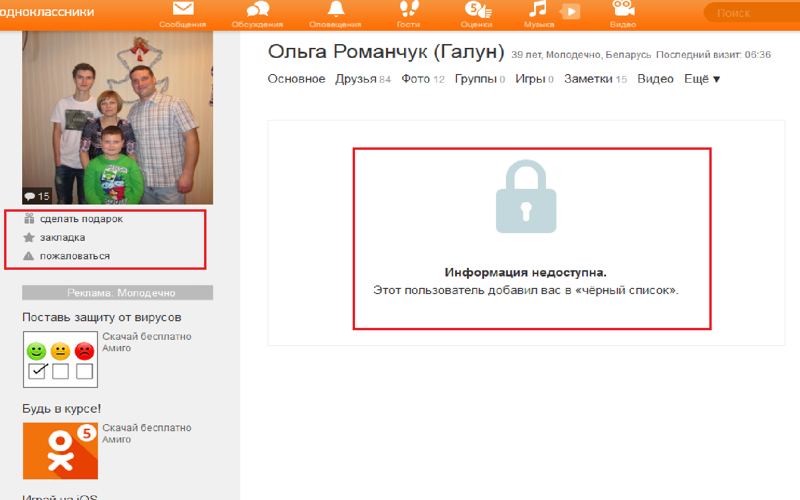 Ключевой особенностью приложения является то, что оно позволяет блокировать не только звонки от абонентов, но и смс-сообщения.
Ключевой особенностью приложения является то, что оно позволяет блокировать не только звонки от абонентов, но и смс-сообщения.
Дл этого нужно будет сделать следующие настройки:
Приложение позволяет блокировать даже нечисловые номера, что будет актуально в тех случаях, когда вам надоедают рекламные компании. Вы всегда сможете просмотреть историю заблокированных звонков и сообщений во вкладке «История» и даже прочитать содержимое смс. Разблокировать абонента можно, выделив номер и нажав на изображение ведра, находящееся в правом верхнем углу.
Видео: работа с программой Blacklist («Чёрный список»)
Ещё один уникальный способ тоже позволяет заблокировать входящие звонки и сообщения от абонентов. Скачайте в магазине приложений антивирус Avast!Mobile Security (не все антивирусы обладают возможностью добавления контактов в чёрный список).
Каким бы способом вы ни воспользовались, каждый заблокированный абонент будет слышать, что номер занят. Отправляемые им сообщения не отобразятся на экране, но посмотреть их всё равно будет можно.
Расширенный функционал настройки чёрного списка присутствует только у дополнительного программного обеспечения. С их помощью вы можете не только заблокировать сами звонки, но и входящие сообщения, просмотреть их содержимое, дату получения и в случае с антивирусом даже настроить дату отключения указанных функций.
Все указанные приложения распространяются бесплатно (есть платные версии с большими возможностями), поэтому любой пользователь может их загрузить и при соответствии параметров телефона и системных требований программы установить на свой смартфон.
Видео: блокировка нежелательных звонков с помощью Avast!Mobile Security
Возможные проблемы и способы их решения
Главное, когда скачиваете и устанавливаете программу, делайте это только с помощью официальных или проверенных источников (Play Market или AppStore)
. В противном случае вы рискуете «поймать» на телефон вредоносное программное обеспечение. С его помощью злоумышленники могут легко вычислить контакты людей, с которыми вы общаетесь, ваш личный номер телефона и украсть огромное количество конфиденциальных данных (особенно если вы часто переписываетесь с помощью смс-сообщений). Если всё-таки пользуетесь непроверенными источниками, например, форумами, где выкладываются «прошитые» версии программ, то заранее установите антивирусное ПО.
Если всё-таки пользуетесь непроверенными источниками, например, форумами, где выкладываются «прошитые» версии программ, то заранее установите антивирусное ПО.
При использовании чёрного списка может возникнуть одна серьёзная проблема — после добавления человека в чёрный список можно пропустить какое-нибудь важное событие. Если воспользовались дополнительной утилитой, то человек вообще не сможет дать вам знать о нём, ведь заблокируются и входящие сообщения. Также будьте внимательны при наборе номера, когда добавляете контакт в чёрный список, чтобы случайно туда не попал другой человек. Каких-то других серьёзных неприятностей при работе с чёрными списками (особенно встроенными) обычно ни у кого не возникает.
Каждый владелец смартфона на операционной системе Андроид может быстро заблокировать нежелательный контакт. В этом помогут и традиционные средства самой операционной системы, и дополнительные приложения. Если не важно, будут ли приходить смс от заблокированного абонента и не нужно устанавливать определённую время и дату, то пользуйтесь стандартными возможностями. Во всех остальных случаях на помощь придут разнообразные приложения. После блокировки ни звонки от заблокированного абонента, ни смс-сообщения вас беспокоить не будут.
Во всех остальных случаях на помощь придут разнообразные приложения. После блокировки ни звонки от заблокированного абонента, ни смс-сообщения вас беспокоить не будут.
Посмотреть свой ЧС (черный список) ВКонтакте требуется, чтобы определить, кого ты туда занес и заблокировал (то есть эти люди больше не могут тебе писать и не могут смотреть твою страницу). Может быть, ты заблокировал человека по ошибке, а может, это было осознанное решение, но сейчас обида уже прошла и ты хочешь удалить его из черного списка. Обо всем этом читай дальше.
Как посмотреть черный список ВКонтакте (узнать, кого я заблокировал)?
Твой черный список людей ВКонтакте находится в настройках. Чтобы открыть настройки в обычной версии ВКонтакте, нажми справа вверху на свое имя или на аватарку — откроется меню. Затем выбери там пункт Настройки :
Настройки состоят из нескольких разделов. Тебе нужен Чёрный список — нажми на этот пункт в правой колонке.
А еще свой черный список можно сразу открыть по этой ссылке: Мой черный список .
Перед тобой откроется список всех людей, кого ты когда-либо заблокировал. Когда ты заносишь кого-нибудь в черный список, он остается там навсегда. Точнее, до тех пор, пока ты его сам не разблокируешь.
Как открыть черный список ВКонтакте в мобильной версии, в приложении на телефоне?
Примерно так же. Сначала нажми на кнопку главного меню (три полоски слева вверху), потом прокрути меню вниз (если его не видно целиком), нажми Настройки и затем Чёрный список . Кроме того, в мобильной версии можешь попасть туда по этой ссылке: Мой черный список .
Как разблокировать человека ВКонтакте, убрать из черного списка?
Эти способы для полной версии ВКонтакте. Для мобильной — смотри дальше.
1-й способ
Сначала открой черный список (смотри выше, как это сделать). Далее, напротив каждого человека есть ссылка Удалить из списка . Выбери человека, которого ты хочешь разблокировать, и нажми «Удалить из списка». После этого он сразу же сможет смотреть твою страницу и писать тебе в личку.
2-й способ
Зайди на страницу этого человека и найди кнопку с тремя точками (меню) — под главной фотографией. Нажми на нее и выбери пункт Разблокировать . Нажми на него. Вот и все!
Как разблокировать человека ВКонтакте, убрать из черного списка в мобильной версии ВКонтакте?
1-й способ в мобильной версии
Открой черный список по ссылке Мой черный список . Нажми на человека, которого хочешь убрать из заблокированных, затем на его странице найди в «Действиях» пункт Разблокировать и нажми на него.
2-й способ в мобильной версии
Точно так же открой черный список, переключись на полную версию (ссылка «Полная версия» в самом-самом низу страницы) и нажми Удалить из списка напротив нужного человека. Если мелко, увеличь изображение пальцами. Затем ты сможешь вернуться к мобильной версии по ссылке в левой колонке — «Перейти к мобильной версии».
Как найти человека в своем черном списке?
В самом верху черного списка есть поле Поиск по черному списку . Нажми туда и начни набирать имя или фамилию человека, который тебя интересует — ты быстро его найдешь. Эта функция полезна, когда в твоем черном списке много людей.
Нажми туда и начни набирать имя или фамилию человека, который тебя интересует — ты быстро его найдешь. Эта функция полезна, когда в твоем черном списке много людей.
Как посмотреть чужой черный список? Как узнать, есть ли я в черном списке?
Посмотреть чужой черный список нельзя, это личная тайна каждого пользователя. Но можно легко определить, находишься ли ты в черном списке конкретного человека. Вот инструкция: .
Как добавить человека в черный список в Одноклассниках? — SMM-blogs.ru — всё о digital
Способов на самом деле несколько, расскажем о нескольких сразу.
Если вы переписываетесь с пользователем, проще всего заблокировать его прямо через чат. Для этого откройте окно сообщений с пользователем. В правой части экрана увидите шестеренку, нажмите на нее.
В появившемся меню выберите пункт «Заблокировать».
Подтвердите блокировку пользователя.
Пользователь добавлен в черный список. Значит, с этого момента он не сможет просматривать ваш профиль, посылать вам сообщения, оставлять сообщения в форуме, ставить оценки, комментировать фотографии и т. д.
д.
Второй способ ничуть не сложнее. Зайдите на страницу пользователя, под его аватаром вы увидите меню. В меню нажмите «Другие действия».
Появится еще одно дополнительное меню, в нем выберите пункт «Пожаловаться».
Далее в окне поставьте галочку рядом с пунктом «Добавить этого человека в черный список» и нажмите на кнопку «Пожаловаться».
Перед вами сообщение о том, что пользователь добавлен в ЧС (заблокирован). К слову, не важно, находится ли пользователь у вас в друзьях или нет, таким способом вы можете заблокировать кого угодно — и друга, и любого другого человека.
Как добавить человека в черный список в Одноклассниках с телефона?
Добавить в ЧС человека можно и с телефона. Покажем пример на мобильном приложении Одноклассников.
Запускаете приложение, затем заходите на страничку нужного вам пользователя. Если он у вас в друзьях, значит, зайти к нему в профиль через раздел «Друзья». Можете также через сообщения или даже через поиск — роли не играет. Главное — попасть на страницу пользователя.
Главное — попасть на страницу пользователя.
Зашли? Прекрасно. В правой части окна есть кнопка в виде трех точек, при нажатии на нее появляется дополнительное меню.
Нажмите «Заблокировать пользователя».
Подтвердите, что хотите добавить человека в черный список, нажав «Да».
Все, пользователь в ЧС. Можете проверить, зайдя в раздел «Черный список».
Куда делся черный список в одноклассниках. Как посмотреть черный список в Одноклассниках с телефона. Добавление в ЧС
У пользователей Odnoklassniki.ru иногда появляются некоторые проблемы по применению функций сайта. Сегодня ответим на часто задаваемые вопросы (FAQ) участников социальной сети, а именно поговорим про черный список в Одноклассниках.
Многих волнует вопрос по бану, ведь есть люди, которые сильно надоедают и безобразно себя ведут. Если уже предупреждали таких друзей, а они по-прежнему не понимают человеческих слов, то им очень легко заблокировать доступ к профилю. Итак, сегодняшний пост о черном списке будет построен по правилу Вопрос — Ответ.
1. Где черный список в Одноклассниках?
Есть два простых варианта найти список. Первый способ – это перейти в раздел Прочее .
Второй – найти черный список внизу странички соцсети в левом столбике.
2. Как в Одноклассниках внести в черный список?
Есть три возможности заблокировать человека:
- если им было отправлено сообщение,
- если им поставлена оценка вашей фотке,
- если был в гостях.
Нужно выбрать пользователя и при появлении надписи Заблокировать внести его в ЧС (подробнее и в картинках смотри ).
3. Как узнать у кого я в черном списке?
Если вы хотите написать сообщение, оценить фотку или просмотреть информацию пользователя, а Вас не пускают, то Вы забанены. Более точного способа проверки пока нет.
4. Если я в черном списке, как убрать блокировку и как разблокировать переписку?
Снять блокировку может только тот человек, который Вас туда добавил. Для этого пользователю следует войти в свой ЧС (вопрос – ответ о том, где черный список смотри выше в пункте 1), выбрать человека и нажать Удалить .
Для этого пользователю следует войти в свой ЧС (вопрос – ответ о том, где черный список смотри выше в пункте 1), выбрать человека и нажать Удалить .
5. Как себя самому убрать из черного списка друга в Одноклассниках?
Нет ничего проще! Достаточно знать логин и пароль его аккаунта, после чего удалить себя из нежелательного списка. А если серьезно, то нельзя! Раз пользователь решил не общаться с вами, значит не стоит его еще больше доставать.
6. Как определить причину блокировки и как связаться с забанившим меня пользователем?
Из своего профиля никак. Как вариант, можно попросить друга в Одноклассниках переспросить или, в крайнем случае, создать дополнительный аккаунт для связи.
7. Не могу внести пользователя в черный список!
Вероятнее всего проблемы с браузером или антивирусом. Попробуйте перегрузить компьютер, обновить ПО или загрузить Odnoklassniki.ru через другой браузер. В случае, если проблема осталось, то тормозит сама социальная сеть или плохая связь с сайтом.
8. Может ли человек из черного списка видеть мое присутствие на сайте Одноклассники?
Да. Заблокированные участники видят Вас.
9. Если пользователь внес меня в черный список, то его в гостях видно или нет?
В Вашем списке гостей – да, хоть Вы и забанены. А вот в его гостях – нет.
10. В моем списке друзей может быть человек, который меня заблокировал?
Да. Добавление в ЧС не говорит об автоматическом удалении его из друзей.
Если остались в Одноклассниках вопросы и ответы по блокировке не вошедшие в FAQ, пишите в комментариях. Пользуйтесь, наслаждайтесь и общайтесь на сайте Odnoklassniki.ru!
В социальной сети «Одноклассники», как и в других подобных сетях, можно легко запретить доступ к своему профилю нежелательным личностям. В таком случае они не смогут просматривать личные данные пользователя (фотографии, видео-, аудиозаписи, заметки), оставлять комментарии, писать ему личные сообщения. Для этого в одноклассниках применяется весьма удобная опция «Черный список» (Black list), благодаря которой можно избавиться от назойливых гостей и просто неприятных персон, которые проявляют неадекватный интерес (а такое бывает довольно часто в виртуальной среде) к спокойному обитателю Одноклассников. В ЧС можно за несколько кликов отправить заносчивого гостя, с которым нет желания не только общаться, но и предоставлять ему какую-либо информацию о себе. Нужно просто навести курсор на надоедливого визитера, выбрать в выпадающем окошке ссылку «Заблокировать», а потом подтвердить свое решение еще одним кликом на данную ссылку.
В ЧС можно за несколько кликов отправить заносчивого гостя, с которым нет желания не только общаться, но и предоставлять ему какую-либо информацию о себе. Нужно просто навести курсор на надоедливого визитера, выбрать в выпадающем окошке ссылку «Заблокировать», а потом подтвердить свое решение еще одним кликом на данную ссылку.
Но, иногда бывает так, что человек может отправить даже близкого друга в ЧС. Это случается или по ошибке, или из-за глупой обиды. Впрочем, неважно, почему так случилось, сейчас он желает убрать его из «черного списка» и хочет знать, как удалить из черного списка в одноклассниках именно его. Также, бывает, что спустя некоторое время люди хотят просто почистить Black list.
Сначала следует указать возможные способы добавления людей в ЧС в Одноклассниках.
Добавление в ЧС
Добавить в ЧС в Одноклассниках можно несколькими способами. На сайте необходимо пройти в меню «Гости», в появившемся подменю «Мои гости» найти человека, которого надо заблокировать (навести на него мышкой) и в появившемся меню кликнуть на надпись «Заблокировать».
Потом появится окно для подтверждения решения, нужно еще раз нажать на кнопку блокировки. После этого заблокированный человек больше не сможет побеспокоит пользователя.
Также, в ЧС можно добавить любого собеседника. Для этого удобнее применять систему обмена сообщениями. Вверху необходимо нажать на кнопку «Сообщения», тогда откроется окно обмена сообщениями, в левой колонке которого отражается список отправителей. Необходимо выбрать нежеланного собеседника и обратить внимание на ссылку «Заблокировать» (она находится в верхней правой части окна). В открытом окне нужно подтвердить свое решение и нажать «Заблокировать». При смене своего решения можно нажать «Отменить».
Удаление из «черного списка»
Удалить пользователя из черного списка в одноклассниках можно в любой момент. Необходимо перейти на свою страничку в соцсети «Одноклассники», пройти вниз страницы, перейти к «Другим разделам» и найти среди доступных функций опцию ЧС. Она находится слева во втором столбике. Кликнув по ссылке ЧС, пользователь перейдет в данный раздел и сможет увидеть список всех нежелательных для него гостей, которым он когда-либо заблокировал доступ к своему профилю. На следующей странице будут отображаться фотографии визитеров, внесенных в ЧС. Чтобы удалить кого-то из «одноклассников» из черного списка, нужно навести на него курсор мышки, выбрать опцию «Разблокировать». Эта ссылка находится в самом конце перечня функций. Нужно кликнуть по этой ссылке, чтобы появилось новое окно, где решение о разблокировании доступа выбранной персоны подтверждается кнопкой «Удалить».
Кликнув по ссылке ЧС, пользователь перейдет в данный раздел и сможет увидеть список всех нежелательных для него гостей, которым он когда-либо заблокировал доступ к своему профилю. На следующей странице будут отображаться фотографии визитеров, внесенных в ЧС. Чтобы удалить кого-то из «одноклассников» из черного списка, нужно навести на него курсор мышки, выбрать опцию «Разблокировать». Эта ссылка находится в самом конце перечня функций. Нужно кликнуть по этой ссылке, чтобы появилось новое окно, где решение о разблокировании доступа выбранной персоны подтверждается кнопкой «Удалить».
После клика на «Удалить» человек удалиться из списка нежелательных персон. Таким же способом из данного раздела исключаются и другие пользователи. Но перед принятием подобного решения нужно учитывать, что с этого времени разблокированные личности опять получают полный доступ к прежде недоступной странице и могут комментировать фото, видео, заметки, писать сообщения в одноклассниках. Поэтому, лучше выяснить сначала для себя, а не повториться ли подобная ситуация и стоит ли рисковать своим спокойствием.
Иногда случается ситуация: читаете новости, решаете написать и отправить сообщение пользователю в Одноклассниках, поставить оценку его фотографии, однако нет возможности выполнить действия. Доступ закрыт. Вы в черном списке. По каким причинам вы попали туда – неважно. Если человек внес вас в такой список, значит, были на это свои причины.
Как узнать что я в черном списке в Одноклассниках
Получив сообщение: «информация недоступна, этот пользователь добавил вас в черный список», будьте уверены, ваше имя в черном списке.
По каким причинам – неважно. Подобная ситуация может коснуться любого.
СПРАВКА.
Заблокированный пользователь не сможет посетить страничку, оставить послания, комментарии, оценить фотографии.
Как узнать у кого я в черном списке в Одноклассниках
Люди, что внесли вас в черный список, не отобразятся на вашей странице в удобном виде, чтобы вы могли легко и свободно увидеть имена. Только переходя на страницы пользователей, вы можете узнать, что в ЧС.
Как выйти из черного списка
Многие пользователи задаются вопросом: «как убрать себя из черного списка».
Самостоятельно удалить себя из черного списка, невозможно. Подобная возможность не предусмотрена сервисом. Списком может управлять только владелец.
В интернете имеется множество программ, обещающих взломать, обойти блэклисты. Большинство подобных приложений — вредоносные.
ВНИМАНИЕ
Не верьте сайтам, программам, обещающим решить проблему. Все, чего вы сможете добиться – вручить данные учетных записей.
Рассмотрим несколько вариантов.
Выбираем самый простой вариант. Что следует сделать?
- Создать вторую страничку, зайти на нее, найти друга, с которым нужно пообщаться или изучить информацию о нем.
- Можно написать человеку сообщение с новой страницы с просьбой разблокировать черный список, узнать причину, то есть спросить: почему внес меня в ЧС, при желании извиниться.
При положительном развитии сюжета оппонент исключит вас из черного списка, и проблема будет решена.
Если не получилось, придется искать более сложные пути.
- Нужен анонимайзер или программа для изменения ip.
- Поменяв ip – адрес, на странице настроек измените пароль, удалите страницу.
Более подробно о том, как удалить страницу в Одноклассниках, читайте
- Далее пишете в поддержку ОК с просьбой о , уже со своего ip. Объясняете, что вас пытались взломать, все удалено..
- Администрация ОК восстановит страницу, вам удалось обойти ЧС.
ВНИМАНИЕ!
Применяя способ, учитывайте риски.
- Войдите в социальную сеть под другим логином, используя верный пароль.
- Пролистайте вниз, найдите нужную кнопку. Теперь можно посмотреть всех людей ЧС.
- Подведите курсор мыши к своему имени.
- Выберите «разблокировать».
- Подтвердите удаление.
Учтите, в течение суток информация профиля недоступна.
Старайтесь уважать своих собеседников, не ссорьтесь, тогда вероятность оказаться в таком щекотливом положении значительно уменьшается.
Никто не будет ограничивать доступ или считать вас нежелательной персоной, не придется искать ответы на вопросы, которые можно было бы избежать.
В интернете, как и в обыденной жизни, у каждого человека присутствуют симпатии и антипатии к окружающим. Да, они сугубо субъективны, но никто не обязан общаться с людьми, которые неприятны. Не секрет, что в сети полно неадекватных, нетактичных и просто психически ненормальных пользователей. И чтобы они не мешали нам спокойно беседовать на форумах и в социальных сетях, разработчики сайтов придумали так называемый «черный список».
В такой многомиллионной социальной сети как Одноклассники блэклист, конечно, тоже имеется. Внесенные в него пользователи не могут заходить на вашу страницу, смотреть и комментировать ваши фотографии, ставить оценки и посылать вам сообщения. Но случается так, что вы забыли или хотите изменить список заблокированных вами юзеров. Так где найти «черный список» и как посмотреть его?
Так где найти «черный список» и как посмотреть его?
Способ 1: Настройки профиля
Сначала выясним, как посмотреть свой «черный список» на сайте социальной сети. Попробуем сделать это через настройки профиля.
Способ 2: Верхнее меню сайта
Можно открыть блэклист на сайте Одноклассников немного по-другому, используя верхнее меню. Этот метод тоже позволяет быстро добраться до «черного списка».
Способ 3: Мобильное приложение
В мобильных приложениях для Android и iOS также присутствует «черный список» с такими же функциями. Попытаемся посмотреть его там.
Способ 4: Настройки профиля в приложении
В приложениях для смартфона есть другой метод ознакомиться с «черным списком» через настройки профиля. Здесь тоже все действия понятны и просты.
В качестве постскриптума небольшой совет. Сейчас в социальных сетях много платных «троллей», специально продвигающих определенные идеи и провоцирующих нормальных людей на ответную грубость. Не тратьте нервы, не кормите «троллей» и не поддавайтесь на провокации. Просто игнорируйте виртуальных монстров и отправляйте их подальше, в «черный список», где им и место.
Не тратьте нервы, не кормите «троллей» и не поддавайтесь на провокации. Просто игнорируйте виртуальных монстров и отправляйте их подальше, в «черный список», где им и место.
как избавиться от нежелательных контактов
Общение с людьми через социальные сети не всегда приносит удовольствие. Поэтому на сайте Одноклассники есть такая функция как «Черный список». Бывает так, что человек нагрубил во время общения, и вы . Но как быть, если человек был туда отправлен по ошибке? Надо «вытаскивать» его оттуда. В этой статье приведена подробная инструкция, как это сделать.
Как убрать из черного списка
Есть два способа: на самой странице и через кнопку.
На странице
Чтобы удалить человека из ЧС не обязательно надо заходить в другие разделы. Для этого нужно:
Через кнопку
Чтобы не прокручивать колесиком страницу, можно воспользоваться главным меню под вашим именем.
Убрать из черного списка с телефона
Удалить человека из ЧС можно не только со стационарного компьютера, но и с мобильного телефона.
Один маленький нюанс: когда вы разблокируете друга или гостя, то он в течение суток заходить на вашу страничку все еще не сможет. Сделать это он сможет только на следующий день.
Важно! Когда вы удалите человека из ЧС, он снова может комментировать вашу страничку и отправлять вам сообщения. Поэтому, прежде чем удалить его оттуда, подумайте: а оно вам точно надо?
Если что — то не понятно можно посмотреть видео.
Таким образом, вы можете удалить всех, кто занесен в этот список. Но убрать всех за один раз не получится. Каждого придется удалять отдельно. Это, конечно, займет какое-то время. Но если это действительно необходимо, то оно того стоит. На мой взгляд, теперь раскрыты все нюансы этого вопроса, а о том, как сделать в Одноклассниках закрытый профиль, можно прочесть . Всем приятного дня.
В социальной сети «Одноклассники», как и в других подобных сетях, можно легко запретить доступ к своему профилю нежелательным личностям. В таком случае они не смогут просматривать личные данные пользователя (фотографии, видео-, аудиозаписи, заметки), оставлять комментарии, писать ему личные сообщения. Для этого в одноклассниках применяется весьма удобная опция «Черный список» (Black list), благодаря которой можно избавиться от назойливых гостей и просто неприятных персон, которые проявляют неадекватный интерес (а такое бывает довольно часто в виртуальной среде) к спокойному обитателю Одноклассников. В ЧС можно за несколько кликов отправить заносчивого гостя, с которым нет желания не только общаться, но и предоставлять ему какую-либо информацию о себе. Нужно просто навести курсор на надоедливого визитера, выбрать в выпадающем окошке ссылку «Заблокировать», а потом подтвердить свое решение еще одним кликом на данную ссылку.
Но, иногда бывает так, что человек может отправить даже близкого друга в ЧС. Это случается или по ошибке, или из-за глупой обиды. Впрочем, неважно, почему так случилось, сейчас он желает убрать его из «черного списка» и хочет знать, как удалить из черного списка в одноклассниках именно его. Также, бывает, что спустя некоторое время люди хотят просто почистить Black list.
Сначала следует указать возможные способы добавления людей в ЧС в Одноклассниках.
Добавление в ЧС
Добавить в ЧС в Одноклассниках можно несколькими способами. На сайте необходимо пройти в меню «Гости», в появившемся подменю «Мои гости» найти человека, которого надо заблокировать (навести на него мышкой) и в появившемся меню кликнуть на надпись «Заблокировать».
Потом появится окно для подтверждения решения, нужно еще раз нажать на кнопку блокировки. После этого заблокированный человек больше не сможет побеспокоит пользователя.
Также, в ЧС можно добавить любого собеседника. Для этого удобнее применять систему обмена сообщениями. Вверху необходимо нажать на кнопку «Сообщения», тогда откроется окно обмена сообщениями, в левой колонке которого отражается список отправителей. Необходимо выбрать нежеланного собеседника и обратить внимание на ссылку «Заблокировать» (она находится в верхней правой части окна). В открытом окне нужно подтвердить свое решение и нажать «Заблокировать». При смене своего решения можно нажать «Отменить».
Удаление из «черного списка»
Удалить пользователя из черного списка в одноклассниках можно в любой момент. Необходимо перейти на свою страничку в соцсети «Одноклассники», пройти вниз страницы, перейти к «Другим разделам» и найти среди доступных функций опцию ЧС. Она находится слева во втором столбике. Кликнув по ссылке ЧС, пользователь перейдет в данный раздел и сможет увидеть список всех нежелательных для него гостей, которым он когда-либо заблокировал доступ к своему профилю. На следующей странице будут отображаться фотографии визитеров, внесенных в ЧС. Чтобы удалить кого-то из «одноклассников» из черного списка, нужно навести на него курсор мышки, выбрать опцию «Разблокировать». Эта ссылка находится в самом конце перечня функций. Нужно кликнуть по этой ссылке, чтобы появилось новое окно, где решение о разблокировании доступа выбранной персоны подтверждается кнопкой «Удалить».
После клика на «Удалить» человек удалиться из списка нежелательных персон. Таким же способом из данного раздела исключаются и другие пользователи. Но перед принятием подобного решения нужно учитывать, что с этого времени разблокированные личности опять получают полный доступ к прежде недоступной странице и могут комментировать фото, видео, заметки, писать сообщения в одноклассниках. Поэтому, лучше выяснить сначала для себя, а не повториться ли подобная ситуация и стоит ли рисковать своим спокойствием.
Инструкция
В открывшемся на экране телефона черном списке вы увидите имена всех тех абонентов, которые вами когда-либо были внесены сюда. Напротив каждого имени стоит знак, к примеру флажок или пустой квадратик. Уберите данный знак с нужного вам номера. Это будет означать, что абонент с данным номером удален из черного списка. Теперь он, как прежде, может звонить вам, а вы принимать от него входящие звонки и сообщения. Последовательность описанных действий может немного отличаться, что зависит от модификации телефонов.
Существует и другой способ удаления номера абонента из черного списка телефона. Опять–таки в зависимости от модели телефона. Откройте журнал вызовов. Нажмите и удерживайте номер абонента, которого вы хотите вывести из черного списка. На экране выйдет меню со списком действий, которые вы можете осуществить с этим номером. Найдите в списке строку «Удалить из черного списка». Нажав на нее, на экране телефона появится уведомление, в котором вы найдете информацию, что номер абонента успешно удален из черного списка.
Работая с приложениями своего мобильного телефона, будьте внимательны. Не допускайте ошибок, потому что это может привести к тому, что вы случайно занесете чей-либо номер из списка ваших контактов в «Черный список». И не подозревая об этом, можете пропустить важный и нужный звонок.
Полезный совет
Информацию об услугах просматривайте внимательно, потому что в основе все приложения в телефоне созданы с целью помощи вам, а не как источник неприятных ситуаций.
Пользоваться услугой «Черный список» могут все без исключения абоненты оператора связи «Мегафон» (при этом неважно, какой марки ваш мобильный телефон ). Необходимо лишь подключить услугу, а потом можно будет редактировать список (как вносить в него номера, так и удалять из него).
Инструкция
Способов подключения услуги «Черный список» существует несколько. Во-первых, оператор предоставляет абонентам специальный USSD-номер *130#, а также короткий номер 5130, на который можно в любой момент послать смс-сообщение (текста в нем быть не должно, просто отправляйте пустое смс). Помимо этого, в вашем распоряжении находится номер информационно-справочной службы компании «Мегафон» 0500 (на него вы можете позвонить). После отправления заявки вам придется немного подождать, пока оператор обработает ваш запрос (буквально пару-тройку минут). Сначала на ваш номер поступит сообщение о том, что запрос был принят, а затем придет и второе смс, в котором будет сказано, что услуга была успешно активирована. Только после этого вам можно будет приступить к редактированию черного списка .
Отредактировать свой список абоненты «Мегафона» могут в любой момент (добавить в него номер или удалить). Для того чтобы внести необходимый номер, просто наберите на своем мобильном телефон е номер USSD-команды *130*+79XXXXXXXXX# или пошлите смс-сообщение, в тексте которого будет содержаться номер +79xxxxxxxx (обязательно указывайте его в международном формате).
Приветствую! Вам надоедают звонками непонятные люди? Или на Ваш iPhone постоянно сыпется навязчивый смс-спам? Отличный способ оградить себя от этих проблем – использовать черный список на айфоне. Самое классное, что для этого не нужно устанавливать дополнительные программы и приложения, платить какие-то деньги, обращаться к услугам операторов сотовой связи – достаточно взять телефон в руки и просто заблокировать абонента!
Крутая штука? Конечно. Будет сложно? Ни капельки — справится даже ребенок. Займет много времени? Нет, нет и еще раз нет — пару минут максимум. Как это сделать? Сейчас расскажу и покажу во всех подробностях — инструкция уже здесь. Поехали!
Но для начала, рассмотрим основные преимущества такого черного списка:
- Интегрирован в iOS изначально. То есть, блокировка нежелательного номера возможна сразу же после вашего гаджета.
- Перечень «недозволенных» номеров сохраняется вместе с резервной копией (нет разницы, создана она с помощью или ) и при восстановлении ( или из облаков) вернется на устройство. Внимание! При любом другом , необходимо будет заносить номера в ЧС заново.
- Все бесплатно! Денег точно никто не возьмет.
Давайте перейдем к делу и узнаем как заблокировать абонента на айфоне (если хотите удалить его полностью, то читайте ). Отправляемся на рабочий стол — выбираем пункт телефон («недавние», «избранные», «пропущенные» – не важно, нам подойдет любой) или смс.
Нужно посмотреть информацию о контакте (напротив любого номера есть значок – буква i в синем кружочке, смело жмем на нее!).
Открываются подробные сведения – прокручиваем экран вниз, и видим заветную надпись – заблокировать абонента.
Что будет происходить после этого?
- Для телефонных разговоров – тот, кто будет звонить, услышит короткие гудки (якобы сеть занята).
- Смс же просто не будут приходить.
А что делать, если добавили кого-нибудь ошибочно? Все можно исправить, для этого важно знать, где находится в айфоне черный список. Найти его просто, в настройках выбираем пункт телефон, далее – заблокированные. Вот они – «неугодные» люди! При желании редактируем…
Обновлено! Спасибо Андрею и его комментарию. Теперь пункт меню, в котором находятся все номера добавленные в ЧС, называется не «Заблокированные», а «Блок. и идентиф. вызова». Картинку менять не буду — уж извините:)
А как быть, если ваш номер в черных списках, но дозвониться очень нужно?
Тут без помощи оператора не обойтись, подключаем услугу антиопределитель номера (скорее всего она будет платной, тут уже уточняйте у абонентской службы оператора). После этого звоним кому и когда хотим!
Ну и напоследок, личный опыт использования:) Знаете, мне практически не досаждают ненужными звонками и «полезными» сообщениями, однако черный список на моем iPhone 5s далеко не пустует. В , как раз рассказано о том, что побудило меня добавить некоторые номера в Blacklist. А зачем Вам понадобилась блокировка? Расскажите в комментариях!
P.S. Инструкция помогла избавиться от надоедливых звонков и смс? Ставьте «лайки» и жмите на кнопки социальных сетей!
Так и, наоборот, убрать из него. Вопрос как убрать человека из черного списка в Одноклассниках, волнует многих пользователей социальной сети, ведь подчас отношения между друзьями могут и наладиться.
Но перед тем как узнать, как убрать из черного списка в Одноклассниках, давайте разберемся, а что вообще может дать ЧС и как в него для начала добавить. Итак, если исключить человека из своих друзей и добавить его в ЧС, то он не сможет просматривать никакие ваши личные данные, начиная от фото и видео, и заканчивая статусом и аудиозаписями. Кроме того, если убрать друга в ЧС, у него не получится написать вам сообщение либо оставить комментарий под фотографией.
В настоящее время нет никакой сложности в том, чтобы добавить в ЧС – для этого достаточно всего лишь навести курсор на пользователя соцсети и нажать «Заблокировать». Так можно поступить не только с посторонним гостем, но и с другом, который вам чем-то насолил. Впрочем, при восстановлении отношений можно запросто удалить из черного списка в Одноклассниках.
Где найти ЧС
- Найти меню, расположенное вверху справа.
- Нажать на пункт «Черный список».
- В открывшемся окне будут все те люди, которых вы когда-либо вообще добавляли в ЧС. Так можно найти его через телефон или на планшете.
После того как вы нашли его, можно отвечать на следующий вопрос, который наверняка у вас возникнет — как удалить человека из черного списка в Одноклассниках навсегда? И возможно ли это, если вы занесли его в ЧС?
Удаление из ЧС
Итак, когда вам заблагорассудится, вы можете убрать черный список в Одноклассниках, если только пожелаете этого. Но вот незадача – а как очистить черный список в Одноклассниках? Для этого нужно поступить так, как написано ниже:
- Перейти на свою страничку в соцсети, опуститься в самый низ, и найти «Черный список».
- Если нажать на ЧС, то откроются все те люди, которым вы когда-либо запретили вход к своей страничке. А уже на следующей вы обнаружите фото личностей, которых вы внесли в ЧС.
- Для того чтобы удалить черный список в Одноклассниках вообще, либо убрать каких-то конкретных людей, нужно вначале навести на них курсор и выбрать клавишу «Разблокировать». Данную функцию возможно найти в самом конце перечисленных опций.
- Далее следует нажать на «Разблокировать», благодаря чему появится новое окно, где нужно подтвердить тот факт, что вы хотите вернуть человека в друзья, нажав «Удалить».
После того как вы кликните на ссылку «Удалить», ваш друг или просто гость удалится из ЧС. Точно таким же способом можно убрать из данного раздела и других людей, либо и вовсе очистить ЧС. И также нужно действовать, если не понимаете, как убрать человека из черного списка в Одноклассниках с телефона. Однако перед тем, как разблокировать личностей из ЧС, стоит вспомнить о том, что после того, как вы нажмете клавишу «Удалить», эти люди снова смогут писать вам личные письма, проглядывать информацию на вашей стене, видео, фото, оставлять комментарии и отправлять вам подарки. Поэтому, перед тем как разблокировать пользователя, следует уяснить для самого себя, а стоит ли это делать и не повторится ли данная история вновь, после чего вам придется опять добавлять пользователя в ЧС.
Как убрать из черного списка
Эксперт научил, как позвонить абоненту, у которого вы в «черном списке»
МОСКВА, 10 мар — ПРАЙМ. Любой пользователь услуг связи должен осознавать, что новые технологии не позволяют полностью защититься от нежелательного общения. Поэтому даже если вы добавили каких-то абонентов в чёрный список на телефоне, существует возможность эту блокировку обойти, и речь идет даже не о звонке с другого номера. Об этом рассказал агентству «Прайм» доцент кафедры «Интеллектуальные системы информационной безопасности» РТУ МИРЭА Евгений Кашкин.
Эксперт объяснил, почему нельзя просить позвонить с чужого телефона
«Позвонить человеку, у которого вы в черном списке, можно даже со своего номера. Для этого есть несколько легальных возможностей», — указывает эксперт.
Во-первых, практически у всех операторов сотовой связи есть услуга антиопределитель номера. Как правило, она платная — после её подключения все ваши исходящие звонки будут определяться как звонок с неизвестного номера. Соответственно, система блокировки «черный список» будет пропускать ваш звонок на устройстве того абонента, который вас заблокировал. Другое дело, ответит ли он, но звонок точно пройдет.
«Однако есть и другая возможность скрыть свой номер, о которой далеко не все знают, причем она бесплатная. Антиопределитель можно включить на самом телефоне, не оплачивая услуг оператора», — говорит Кашкин.
На IPhone такая функция доступна, начиная с IOS 7. Для того, чтобы включить АОН, нужно зайти в настройки устройства, затем перейти в область «Телефон». Далее следует зайти в раздел «Показывать номер» и выключить эту опцию.
Аналогичная функция есть и на устройствах на Android. Там нужно зайти в общие настройки, потом перейти в «Расширенные настройки», затем в прочих настройках найти пункт «Определение номера», выбрать своего оператора и активировать функцию «Скрывать номер». Однако не все Android-устройства имеют такую опцию, настройки разных моделей могут отличаться друг от друга.
Эксперт рассказал, что могут узнать мошенники по вашему номеру телефона
Еще несколько лет назад антиопределителями номера активно пользовались мошенники, но сейчас это для них «уже малоактуально, потому что большинство людей разумно на подобные звонки не отвечают». Поэтому мошенники в основном пользуются услугой подмены номера, причём звонить могут даже с номеров ваших знакомых.
«В любом случае звонок со скрытого номера — потенциальная угроза, поэтому лучше на такие звонки не отвечать», — подытожил эксперт.
Черный список в одноклассниках. Как убрать из черного списка в одноклассниках
Общение с людьми через социальные сети не всегда приносит удовольствие. Поэтому на сайте Одноклассники есть такая функция как «Черный список». Бывает так, что человек нагрубил во время общения, и вы . Но как быть, если человек был туда отправлен по ошибке? Надо «вытаскивать» его оттуда. В этой статье приведена подробная инструкция, как это сделать.
Как убрать из черного списка
Есть два способа: на самой странице и через кнопку.
На странице
Чтобы удалить человека из ЧС не обязательно надо заходить в другие разделы. Для этого нужно:
Через кнопку
Чтобы не прокручивать колесиком страницу, можно воспользоваться главным меню под вашим именем.
Убрать из черного списка с телефона
Удалить человека из ЧС можно не только со стационарного компьютера, но и с мобильного телефона.
Один маленький нюанс: когда вы разблокируете друга или гостя, то он в течение суток заходить на вашу страничку все еще не сможет. Сделать это он сможет только на следующий день.
Важно! Когда вы удалите человека из ЧС, он снова может комментировать вашу страничку и отправлять вам сообщения. Поэтому, прежде чем удалить его оттуда, подумайте: а оно вам точно надо?
Если что — то не понятно можно посмотреть видео.
Таким образом, вы можете удалить всех, кто занесен в этот список. Но убрать всех за один раз не получится. Каждого придется удалять отдельно. Это, конечно, займет какое-то время. Но если это действительно необходимо, то оно того стоит. На мой взгляд, теперь раскрыты все нюансы этого вопроса, а о том, как сделать в Одноклассниках закрытый профиль, можно прочесть . Всем приятного дня.
Сегодня рассмотрим такую щекотливую тему, как черный список в одноклассниках. Администрация разработала эту полезную функцию для того, чтобы назойливый или неприятный человек не доставал пользователя своими многочисленными сообщениями. А вот некоторым людям, такая возможность не нравится, они не понимают, почему попали в такой список, особенно, если это касается любимого человека. Ведь некоторые пользователи серьезно воспринимают все действия в виртуальном мире.
В статье я постараюсь сделать полный обзор возможностей такой внутренней опции. Следует отметить, что социальная сеть часто меняет не только свой дизайн, но и функционал, поэтому некоторые действия, которые будем рассматривать, через некоторое время могут оказаться нерабочими.
Социальные сети пользуются большой популярностью тем, что можно общаться с различными людьми, просматривать их фотографии, ставить оценки или комментировать, если профиль пользователя не закрыт. Но бывают случаи, когда человек начинает надоедать сообщениями через короткие промежутки времени, или оставлять гневные или угрожающие комментарии, или просто, если человек вам неприятен, но его можно заблокировать (внести в черный список). После чего, он даже не сможет зайти на вашу страничку, и жизнь станет немного спокойнее.
Добавить пользователя в такой список можно несколькими способами. Легче всего это сделать через систему сообщений. Для этого нужно открыть вашу переписку, и вверху с правой стороны кликнуть по иконке настроек. После чего в меню выбрать заблокировать.
Второй вариант:
Необходимо зайти в раздел «Гости» и навести мышкой на человека, с которым вообще не хотите общаться. В результате чего появится диалоговое окно, в котором выбрать «Заблокировать».
Существует еще один метод. Для этого необходимо зайти в профиль пользователя, которого нужно заблокировать. Под аватаркой пользователя кликнуть по ссылке «Другие действия», затем в меню выбрать пункт «Пожаловаться».
В новом окне галочку поставить напротив «Добавить пользователя в черный список».
В результате таких действий, надоедливый пользователь больше не сможет совершать никаких действий по отношению к вашему профилю.
Как добавить в черный список, если человека нет в друзьях?
Все вышеперечисленные способы распространяются как на друзей, так и на любых других пользователей. Но если он никогда вам не пиал сообщений, не оставлял комментарии или не заходил в ваш профиль, то заблокировать его будет невозможно.
Поэтому, занести в черный список, можно только гостей или тех, с кем вы вели переписку или получали хотя бы одно сообщение. В остальных случаях, администрация не допускает делать таких действий.
Как удалить друга в одноклассниках без оповещения? Удаляем из друзей
Со временем в профиле появляется множество друзей, со многими общались только один раз. Но некоторые пользователи не хотят обижать людей, поэтому хотят втайне удалить человека из своего списка.
До недавнего времени в одноклассниках приходили сообщения по любому поводу, в том числе и тогда, когда вас кто-то удалил из своих друзей. Но на сегодняшний день, такая функция не работает, поэтому можно смело исключать определенного пользователя из доверительного списка.
Это сделать очень просто. Для этого зайдите в раздел «Друзья» найдите нужного пользователя, наведите на фотографию мышкой. В результате чего появится диалоговое окно, в котором нужно выбрать пункт «Прекратить дружбу».
Человек никогда не узнает, что его уже нет в вашем списке друзей, пока не захочет вас найти в своем разделе.
Можно ли зайти на страничку, если тебя внесли в черный список в одноклассниках?
Со своего профиля это сделать невозможно. В противном случае, эта функция была бы бесполезной. Однако, сильно настойчивые люди регистрируют несколько аккаунтов под различными именами и фейковыми фотографиями. Но если он начнет снова доставать пользователя, то и фальшивые профили, также будут внесены в черный список.
Как очистить черный список в одноклассниках?
Следует отметить, что заблокированный пользователь, самостоятельно не может выйти из черного списка.
Если накопилось много заблокированных пользователей, и вы решили быстро очистить этот список, то у вас ничего не получится. Это предусмотрено администрацией в целях безопасности. В противном случае, такой возможностью могли бы воспользоваться злоумышленники, чтобы удалить профили многих людей.
Из черного списка можно убирать каждого человека по отдельности. Для этого нужно зайти в раздел «Изменить настройки» в правом верхнем углу и в левом меню кликнуть по ссылке «Черный список». Выбрать человека, навести мышкой на его изображение, и в диалоговом окне выбрать пункт «Разблокировать».
В статье я описал все возможности черного списка. Скажу честно, мне никогда не приходилось блокировать пользователей.
Но думаю, девушкам это приходится часто делать, против назойливых поклонников и хамов.
Черный список в «Одноклассниках» — это функция, которая позволяет оградить себя от нежелательных пользователей. Они не смогут просматривать вашу страницу (в том числе фотографии, новости, темы, подарки и прочее), писать вам сообщения и совершать видеозвонки, то есть доступ будет полностью закрыт. Для кого-то эта функция покажется бесполезной, но большинство людей ею пользуются и очень рады, что имеется такая возможность.
Черный список в «Одноклассниках». Где он находится?
Зайти в блэк-лист можно с главной странички вашего аккаунта. Находим в ссылку «Еще», наводим на нее и заходим раздел «Черный список». Перед нами откроется окошко с перечнем всех пользователей, которых вы добавляли в него, если, конечно, таковые имеются. При отсутствии оных окно откроется, но будет пустым.
Черный список в «Одноклассниках». Как добавить в него пользователей?
Существует 2 способа внесения нежелательного лица в список заблокированных пользователей.
1. Заходим в раздел «Сообщения» и находим переписку с этим товарищем. Если вы с ним не общались ранее или уже удалили диалог, то этот метод, увы, вам не подходит. Как только нужный человек найдется, наводим курсором на верхнюю часть окна, после чего кликаем по иконке перечеркнутого круга.
В окошке подтверждаем свое действие и наслаждаемся спокойствием.
2. Этот способ подойдет тем людям, которые ранее не общались с нежелательным пользователем. Заходим на страницу недоброжелателя, под его аватаркой выбираем ссылку «Пожаловаться». Если ваша ненависть настолько сильна, то можете выбрать любой пункт, который посчитаете нужным. Но самое главное — поставьте галочку напротив фразы «Внести пользователя в черный список».
«Одноклассники». Черный список. Как удалить?
Если вам нужно восстановить человеку доступ к вашей странице и разблокировать его, то вам предстоит посетить «Черный список», найти нужного пользователя, навести на него курсор, а в выпадающем меню выбрать функцию «Разблокировать». Затем подтвердить свой выбор.
«Одноклассники». Черный список обойти — реально ли это?
Если на месте заблокированного пользователя оказались вы, то вам можно только посочувствовать, так как сделать ничего нельзя, чтобы восстановить доступ к странице нужного человека.
Единственный вариант пообщаться с ним или узнать какую-либо информацию — зайти в социальную сеть с другого аккаунта. Если такой возможности нет, то терпеливо ожидайте, пока человек сменит гнев на милость.
Черный список в «Одноклассниках» — это универсальная возможность персонализировать свой профиль, установив при этом самостоятельно приватность, определив, кто из пользователей может иметь доступ к вашей странице, а кто нет. Если у вас есть желание закрыть свой аккаунт от посторонних глаз, от пользователей, которых нет в списке друзей, то имеет смысл воспользоваться платной функцией, позволяющей закрыть страницу. А метод, о котором мы рассказали вам в данной статье, будет полезен только в случае, когда заблокировать нужно конкретных людей.
Надоедают «поклонники» вашей личности, которые пишут оскорбления в личных сообщениях? Или просто они засоряет ленту бесполезными постами, несовпадающими с вашими увлечениями, выход прост – добавьте в черный список этого пользователя. Если не поможет, попытайтесь и он лишится возможности использовать социальную сеть.
Где находится черный список и как работает
В Одноклассниках, как в жизни – есть друзья, с которыми приятно общаться и проводить время, а есть враги – досаждающие по поводу и без. Чтобы ограничить пользователей сайта от возможного «негатива», администрация ввела функционал «Черный список».
Профили, внесенные в него, лишены возможности:
- Писать вам личные сообщения;
- Их действия не отображаются в ленте;
- Они не видны в разделе «Гости»;
- Не могут проставлять вам оценки и т.д.
В ЧС вносится не имя и фамилия пользователя, а аккаунт, уникальным идентификатором которого служит id профиля. Человек зарегистрировавший новый аккаунт – не будет в вашем стоп листе, и может вновь начать досаждать.
Как добавить человека в черный список
Непосредственно кнопки «Добавить в черный список», на сайте Одноклассников нет, данный функционал напрямую связан с кнопкой «Пожаловаться». Она встречается и в списке сообщений, направленных вам и непосредственно на странице профиля.
1. Самый простой способ занести человека в черный список – перейти на страницу его профиля. Под основным фото, расположена кнопка «Другие действия», а в выпадающем списке «Пожаловаться».
Во всплывающем окне, не отмечая дополнительно ни одного пункта, нажмите «Добавить этого человека в черный список».
2. Неприятель атакует оскорбительными сообщениями, тоже не беда. Откройте переписку с данным человеком и в правом верхнем углу, найдите восклицательный знак, обрамленный в кружочек.
В выпадающем меню, нажмите «Заблокировать» и данный пользователь более вас не побеспокоит.
Удаляем обидчика из черного списка
Бывает, что обидчик «одумался» или человек был внесен по ошибке и теперь надо его разблокировать.
1. Авторизуйтесь в Одноклассниках и откройте главную страницу своего профиля. В левом меню, откройте раздел «Мои настройки».
2. Из перечня настроек выберите «Черный список» и откройте его.
3. Для удаления пользователя, наведите курсор мыши на фото и нажмите «Разблокировать».
Автоматической очистки не предусмотрено.
На этом все. Не терпите действия «хулиганов» направленных в ваш адрес, смело заносите их в ЧС и радуйтесь общению с друзьями.
2017-06-18 Дмитрий
Приветствую, дорогой читатель! Черный список (ЧС) – это удобная функция, которая позволяет ограничить доступ нежелательным лицам к своей странице. Но иногда по ошибке можно добавить в ЧС даже лучшего друга. К счатью, это можно быстро исправить. Поэтому сегодня речь пойдет о том, как посмотреть черный список в одноклассниках. Обязательно читайте статью о конца, чтобы ничего не упустить!
Добавление в бан-лист
Добавить человека в ЧС можно несколькими способами:
- Через сообщения;
- Через оценку фотографий;
- Через гостей;
- Через запись под фотографией или видео.
Чтобы забанить «друга», который грубит вам по переписке или рассылает спам, нужно выполнить несколько несложных действий. Раскройте переписку с ним и кликнете на меню «Еще». Там вы найдете кнопку «Заблокировать», которая нам и нужна. Не забудьте подтвердить свое решение! После этого человек не сможет писать вам сообщения.
Если «друг» засыпает фотографии плохими оценками, почему бы не закрыть ему доступ? Откройте то изображение, под которым стоит нехорошая отметка. Наведите курсор на изображение знакомого, который ее оставил. Вы увидите надпись «Заблокировать». Нажав на нее, выскочит окошко с просьбой подтвердить действие.
Если вы хотите забанить «друга», который посетил страницу, перейдите в раздел «Гости». Проведите мышкой по нему и в возникшем меню выберите вариант «Заблокировать».
Также вы можете забанить человека, который оставляет плохие комментарии под видеофайлом. Для этого откройте видео, где содержится такой комментарий. Наведите мышку на него. В углу появится крестик, который нам и нужен. Нажав эту кнопку, возникнет окошко, которое показано на скриншоте. Поставьте галочку возле пункта «Заблокировать…» и подтвердите решение.
Где находится бан-лист
Многих пользователей интересует вопрос, где посмотреть перечень «друзей», которые занесены в ЧС. На самом деле, все просто. Зайдите на свой аккаунт и найдите опцию «Еще». Именно там будет раздел под названием «Черный список».
Удаление из бан-листа
Чтобы разбанить друга, зайдите в ЧС. Наведите курсор на необходимое фото. В появившемся окне выберите пункт «Разблокировать». Вот и все, пользователь сможет снова заходить к вам на профиль, просматривать медиа-файлы и общаться с вами.
Как видите, посмотреть ЧС в одноклассниках очень просто. Если статья была полезной, поделитесь ею со своими друзьями. Также, подписывайтесь на обновления моего блога для того, чтобы узнавать о выпуске новых записей. Благодарю за внимание!
Cпасибо, что поделились статьей в социальных сетях!
Рекомендуем также
Как убрать из черного списка в одноклассниках. Как добавить в ЧП в ВК и как написать человеку, если у тебя ЧП
ПользователиВК имеют возможность ограничить доступ к своей странице. Чтобы понять, что вы занесены человеком в черный список, зайдите в его профиль. Если среди предложенных действий нет возможности отправить личное сообщение, то вы заблокированы.
На данный момент есть только один способ выйти из черного списка — написать личное сообщение пользователю или администраторам групп, которые вас заблокировали.
Способ, который позволит вам обойти черный список, — это лично выяснить причину бана. Возможно, вас заблокировали по ошибке. Если после этого не удалось разблокировать себя, то попробуйте следующее:
- Отправьте заблокировавшему вас человеку текст «http://vk.com/settings.php?act=delFromBlackList&id=***», где вместо точек нужно указать свой идентификационный номер. Самостоятельно сделать это не получится из-за бана, поэтому вы можете попросить друга написать или зарегистрировать новый аккаунт. После того, как пользователь перейдет по ссылке, вы автоматически выйдете из блока.
- Чтобы снять себя из бана сообщества, отправьте модератору сообщение следующего содержания: «http://vkontakte.ru/groups.php?act=unban&gid=***&id=xxx». Вместо «***» укажите идентификатор группы, а вместо «xxx» — свой личный идентификатор.
Написанное лично сообщение, скорее всего, останется незамеченным, поэтому лучше спросить у друзей или зарегистрировать новый профиль в ВКонтакте.
Одни и те же сообщения можно отправлять с мобильных устройств iOS и Android.
Обход блокировки
Если не получилось выйти из блокировки, то вы все равно можете связаться с пользователем, у которого вас забанят. Для этого перейдите на страницы общих друзей или сообществ, поищите комментарии к сообщениям и фотографиям, которые оставил этот человек, и ответьте на них.
Еще один способ выйти из блокировки без программ и спама в сообщениях — просто создать новый профиль в социальной сети и подружиться с интересующим вас человеком.
Что делать, чтобы удалить друзей из черного списка
Сегодня мы покажем вам рабочий метод, который позволит вам удалить себя из черного списка друга в социальной сети ВКонтакте.
Попадание в Черный список — самая незавидная ситуация, которая может случиться с постоянным обитателем социальных сетей.
Но даже из такой ситуации можно найти выход. Вариантов действий не так уж и много, если честно, выход только один.Как удалить себя из черного списка друга Вконтакте, сразу ниже.
Чтобы удалить себя из черного списка друзей Вконтакте со своей страницы, необходимо выполнить такой план действий:
1. Вы можете создать свою «шпионскую» ссылку. Сделать это можно по простой схеме, которая выглядит так: в первую очередь идет vk.com, сразу затем — настройки. php? act = del. Затем мы вставляем FromBlackList и идентификатор человека, из черного списка которого вы хотите выйти. Пример: https: // vk.com / settings.php? act = delFromBlackList & id = 1234546789
2. Итак, ссылка создана. Теперь остается самая сложная часть плана — нужно как-то заставить пользователя кликнуть по ней. Понятно, что со своей страницы этого сделать нельзя. Требуется другой способ. Как вариант, вы можете попросить общих друзей отправить эту ссылку пользователю или создать поддельную страницу Вконтакте и отправить эту ссылку пользователю. Каждый выбирает по вкусу.
Но сразу оговоримся, что не стоит сразу отправлять ссылку, так как система может автоматически отправить ваше сообщение в спам, где пользователь его точно не увидит.Приветствие, пара вопросов и ссылка — лучший вариант.
3. После того, как вы отправили ссылку, вам нужно заставить пользователя щелкнуть по ней. Для этого достаточно провести пару небольших манипуляций. Как правило, люди не часто смотрят URL-адреса ссылок, поэтому вероятность того, что пользователь почувствует что-то странное, довольно мала, но все же есть. Чтобы полностью ввести его в заблуждение, следует перевести тему во что-то интересное для него и прислать ссылку.Другими словами, вы можете написать ему: «Ты видел это видео?», «Я долго смеялся над этим», «Ты там на заднем плане?» и отправьте ссылку. Главное — заинтриговать пользователя.
4. Как только пользователь перейдет по ссылке, он будет автоматически удален из черного списка. Теперь «заблокированный» сможет форсировать страницу пользователя, видеть фотографии, группы, подписки, другие личные данные, он даже сможет написать этому человеку сообщение. Если блокирующий не будет слишком часто проверять свой черный список, то он даже не заметит такого мультихода.Но не забывайте, что если он увидит уведомление о лайках к записям и прочим приятностям из «заблокированных», он тут же отправит его обратно.
Это был единственный метод, который действительно может помочь вам в ситуации, когда пользователь занесен в черный список. Мы надеемся, что статья помогла вам, и теперь вы свободно просматриваете страницу пользователя, который думает, что заблокировал вас навсегда.
Сегодня я хотел бы поднять такой вопрос, как выйти из черного списка в социальной сети ВКонтакте? Есть несколько способов сделать это.На каждом из них стоит остановиться, чтобы более подробно представить себе проблему.
Общая идея
Прежде чем приступить к детальному рассмотрению вопроса, стоит разобраться, что на самом деле происходит с заблокированным пользователем. То, что человека забанили, сразу видно. Это становится очевидным, когда нет возможности просмотреть информацию, размещенную на странице другого пользователя. Обычно людям, занесенным в черный список, доступен только аватар для просмотра.Никакой личной информации, только сообщение о том, что доступ заблокирован. Какие бы попытки ни предпринимались, открыть его невозможно. Правда, социальную сеть ВКонтакте можно перехитрить.
Анонимайзеры
Первый метод, который можно использовать, — это анонимайзеры. Стоит рассмотреть это более подробно, чтобы узнать, как выйти из черного списка ВКонтакте. Эти сервисы очень просты в использовании. Есть несколько вариантов их использования. Первый предполагает авторизацию.После завершения процедуры регистрации вам необходимо войти в свой профиль с помощью анонимайзера.
Главное — найти подходящий сервис. Instaway очень популярен. Необходимо ввести ссылку на сайт ВКонтакте и пройти авторизацию. Таким образом, IP-адрес пользователя не будет виден системе, и вы сможете посетить заблокированную страницу. Этот метод только позволяет открыть доступ к личной информации, но не исключает ее из черного списка. Следовательно, вам нужно будет искать другие методы.
Из групп
Во-первых, нужно выяснить, как можно выйти из черного списка группы. Сразу отмечу, что получить бан в сообществе очень редко. Чтобы быть там, нужна веская причина. Если это произошло, вам нужно найти варианты, как выйти из этого. Все доступные методы не дают стопроцентной гарантии, поэтому не всегда можно рассчитывать на высокую эффективность.
Начать стоит с самого простого варианта.Для начала нужно создать ссылку вида: http://vkontakte.ru/groups.php?act=unban&gid=XXXX&id=####, где XXXX — идентификатор группы, в которой был получен бан, а #### — это идентификационный адрес. Затем нужно отправить сообщение администрации группы с конкретным призванием. Это необходимо для того, чтобы пользователь перешел по ссылке. Когда администратор выполняет это действие, оно разблокируется. Стоит сразу огорчить тех, кто думал, что все довольно просто.Человек не всегда стремится перейти по предложенной ссылке. Иногда очень сложно заставить его пойти на такой шаг. Если предложенный вариант не принес результатов, стоит покинуть это предприятие и воспользоваться другим методом.
Пользователи
Этот метод, как и другие, не дает стопроцентной эффективности. Но попробовать стоит. Он предусматривает создание новой учетной записи. Вы также можете вовлечь в процесс друга, попросив его о помощи. Достаточно выполнить несколько простых шагов.Этот метод похож на предыдущий. Также необходимо создать специальную ссылку, придумать способы перехода по ней конкретного пользователя.
Ссылка выглядит так: http://vkontakte.ru/settings.php?act=delFromBlackList&id=XXXX. В нем XXXX — это ваш собственный ID-адрес. После выполнения всех шагов нужно придумать предлог, который заставит пользователя перейти по ссылке. Вы должны приложить достаточно усилий, чтобы он не выглядел как спам. В этом помогут правдоподобные сообщения.При посещении владельца черного списка страницы, открывающейся при переходе по ссылке, он разблокируется.
Согласен хорошо
Также не стоит забывать о самом оптимальном варианте. Прежде чем предаваться трюкам, следует договориться с пользователем. Обычно в доступе к собственной странице отказывают из-за негодования. Возможно, достаточно попросить прощения, и вопрос будет решен. В любом случае этот вариант лучше тех, которые заставляют пользователей переходить по подозрительным ссылкам, позволяя им обмануть.
Поэтому настоятельно рекомендуется действовать предельно честными методами, чтобы выйти из черного списка. Достаточно интересный вариант — создать совершенно новый профиль. На нем могут быть изменены фотографии, личная информация, имя и другие данные. С этой страницы стоит посетить пользователя или группу, в черном списке которых находится предыдущая учетная запись. Они будут разблокированы для нового профиля. Каждый пользователь должен решить, действовать ли хитростью или честным методом.
ВКонтакте — крупнейшая социальная сеть в Рунете, где миллионы пользователей общаются друг с другом и объединяются в сообщества, чтобы всегда быть на связи. Но иногда что-то идет не так, и один человек блокирует другого, занося его в черный список, тем самым не позволяя ему снова отправлять себе сообщения. Возникает вполне обоснованный вопрос: можно ли обойти блокировку и написать сообщение заблокировавшему нас человеку? Давайте разберемся.
Помещение человека в черный список полностью блокирует его доступ к вашей странице: он не сможет просматривать ваш профиль, отправлять вам сообщения, и вообще, он больше не сможет связаться с вами лично никакими способами.Поэтому это называется блокировкой пользователя.
Но прогресс не стоит на месте. Умные люди, не теряя времени, все же нашли хитрый способ обойти черную магию черного списка ВКонтакте.
Как написать сообщение человеку, в черном списке которого мы находимся:
Чтобы написать сообщение заблокировавшему вас пользователю ВКонтакте, вы можете сделать две вещи:- использовать другую страницу ВКонтакте.
Если у вас на складе есть лишний или запасной аккаунт ВКонтакте, вы можете с него отправить сообщение нужному пользователю, так как эта страница, скорее всего, не находится в черном списке.Но из-за того, что не у всех есть на руках несколько бесплатных сим-карт, не у всех есть дополнительная страница. В связи с этим разберем второй способ, доступный каждому.
- отправка уведомления (упоминания) через сообщество ВКонтакте. (не работает)
Да, это тоже рабочий способ. Он состоит из написания нового сообщения на стене в качестве администратора в одном из ваших сообществ в форме упоминания. Поскольку упоминание будет сделано сообществом, а не вами конкретно, заблокировавший вас пользователь обязательно получит уведомление с текстом, который вы указали в разделе «Мои ответы».
Настройки приватности личной страницы ВКонтакте позволяют ограничить доступ пользователей к выбранным действиям — комментированию (см.), Просмотру фото, видео и т. Д. Если речь идет о необходимости полностью заблокировать доступ к своей странице, воспользуйтесь функцией « В черный список »(см.). Он доступен в разделе «Мои настройки».
А что, если бы мы сами попали в черный список по каким-то причинам. Теперь мы можем просматривать очень мало информации — аватар, статус и время последнего посещения (см.). Вся остальная информация для нас заблокирована.
Можно ли удалить себя из черного списка и вернуть возможность просмотра страницы ?
Что это для
Мы уже решили, что при попадании в черный список мы теряем возможность просматривать и выполнять какие-либо действия на странице пользователя.Что, если нам это нужно? Здесь мы говорим о необходимости удаления из списка заблокированных пользователей.
Могу ли я удалить себя из черного списка друга ВКонтакте?
Стоит отметить, что некоторое время назад это было вполне возможно. Была небольшая хитрость — вы отправили пользователю специальную ссылку. Если он следил за ним, вы удалялись из списка заблокированных. Но теперь эта особенность исправлена.
На данный момент нет рабочего способа. Но есть альтернатива.С его помощью вы, по крайней мере, снова сможете получить доступ к странице, которая нужна пользователю.
Как обойти блокировку и занесение в черный список
Предлагаю вам приобрести или зарегистрировать дополнительный аккаунт ВКонтакте (см.), И через него перейти на нужную страницу.
Вот подробное руководство для вас.
После получения учетных данных вам необходимо будет ввести их в форме авторизации ВКонтакте.
При входе в новую учетную запись перейдите на страницу нужного пользователя. Теперь все будет доступно для просмотра.Если, конечно, человек не заблокировал и не удалил свою страницу. Кстати, вот две статьи по теме:
Заключение
Если вас не мучает совесть, и вы готовы без проблем пользоваться фейковыми аккаунтами (см.), То с их помощью вы можете обойти черный список.
Единственный совет, который вы можете дать, — не рассылать откровенный спам и раздражающие сообщения. Пользователи не очень часто блокируют всех без разбора. Должна быть веская причина.И постоянные бессмысленные сообщения, оскорбительные комментарии вполне могут сойти за нее.
Вопросы?
В контакте с
Как удалить контакт из черного списка на Android. Все об iPhone Черный список
Информация для тех, кто решил амнистировать ранее заблокированные контакты. Как удалить человека из «черного списка» Tele2, есть разные способы, платно? В тексте ниже мы ответим на все вопросы.
Кратко по теме
Удалить контакт из экстренного вызова можно так:
- Отправив USSD запрос * 220 * 0 * (номер телефона абонента) #
- Использование вкладки «Подключенные услуги» в приложении «Мой Tele2»
- Отправив SMS-сообщение с текстом 0 * (имя) на номер 220
Способы
Как убрать номер из «черного списка» на Теле2? Есть несколько способов управления данной услугой, вы всегда можете выбрать наиболее удобный.
USSD команда
Чтобы удалить номер из черного списка Tele2, наберите на клавиатуре телефона команду USSD * 220 * 0 * (номер абонента) # и клавишу вызова. Все числа следует писать полностью, через «восьмерку». Кстати, нужно иметь в виду — при удалении всех абонентов из ЧС услуга автоматически отключится. Удаление контактов из аварийной ситуации, в отличие от их добавления, осуществляется бесплатно. Преимущество этого метода в том, что им можно пользоваться в любое время и в любом месте — главное, чтобы телефон был под рукой.
Приложение My Tele2
Но для того, чтобы удалить телефон абонента из «черного списка Tele2» следующим образом, вам потребуется доступ в Интернет. Кроме того, вы не сможете использовать здесь простой телефон, вам понадобится смартфон с операционной системой Android или IO. Однако сегодня очень мало людей, которые не пользуются смартфонами, а значит, этот способ будет не менее удобен, чем предыдущий. После того, как вы загрузили и установили желаемое приложение, откройте в нем вкладку «Подключенные службы».Откроется список активных служб. Выберите чрезвычайную ситуацию. В открывшейся вкладке вам будет предоставлена возможность отключить сервис, а также добавлять и удалять контакты.
Вы также можете включить и выключить услугу в «Личном кабинете» на сайте tele2.ru, но вы не сможете удалить номер телефона из черного списка Tele2. Вы можете получить контакт в экстренной ситуации только с помощью двух перечисленных, а также следующего метода.
Об этом вы узнаете из другой нашей статьи.
SMS сообщение
Вы можете удалить телефонный номер из экстренных ситуаций Tele2, отправив SMS-сообщение. Однако есть один нюанс. Этот вариант подходит, если вы заблокировали абонента, которому присвоено имя. Наверняка вам приходилось сталкиваться с СМС рассылкой от ТАКСИ, Кредит и других подобных сервисов? Если вы заблокировали такой контакт, отправьте на номер 220 сообщение с текстом 0 * (имя) . Например: 0 * ТАКСИ
Рекомендуем прочитать еще одну статью на нашем сайте.
В современном мире смартфон есть практически у каждого человека. Благодаря этому с пользователем практически всегда можно связаться, просто позвонив по его номеру. К сожалению, помимо необходимых абонентов, «нежелательные» номера также могут доходить до пользователя практически постоянно. Именно поэтому практически в каждом современном смартфоне есть функция «черного списка», благодаря которой телефон автоматически сбрасывает звонки с нежелательных номеров, не доставляя неудобств владельцу.
Блокировка вызовов на смартфоне Android
Чтобы заблокировать входящие вызовы на вашем устройстве Android, вы должны:На некоторых смартфонах можно заблокировать номер через меню настроек телефона. Для этого пользователю потребуется:
Поскольку Android — это открытая операционная система, и каждый производитель настраивает ее по-своему, на некоторых телефонах порядок добавления номера мобильного телефона в черный список может отличаться.Для таких случаев существует множество сторонних приложений, выполняющих в основном функции, описанные выше. Их можно найти в Play Market по запросу «Черный список» или «Блокировка звонков».
Блокировать входящие звонки на iPhone
Чтобы заблокировать номер на iPhone, необходимо сделать следующее:В iPhone также есть возможность блокировать все контакты со всеми номерами, которые «привязаны» к нему. Для этого требуется:
Теперь, добавив номер в черный список телефона, звонки больше не будут приниматься .
При получении SMS-спама
SMS-сообщения от рекламных агентств часто приходят на смартфон. Для того, чтобы они больше не беспокоили, вы можете заблокировать абонента прямо через «сообщение». Для этого требуется: Заключение
В наше время понятие «личное пространство» практически исчезло из жизни человека. Заказав любую услугу по телефону один раз, ваш номер телефона навсегда останется в базе данных компании, услугой которой вы воспользовались. В будущем эти данные будут использоваться для рекламы новых товаров и услуг, проведения опросов и т. Д. Чаще всего для того, чтобы избежать такой навязчивой рекламы, используют функцию «черный список» на телефоне.
В социальной сети «Одноклассники», как и в других подобных сетях, вы можете легко ограничить доступ к своему профилю для нежелательных личностей.В этом случае они не смогут просматривать личные данные пользователя (фото, видео, аудиозаписи, заметки), оставлять комментарии, писать ему личные сообщения. Для этого одноклассники используют очень удобную опцию «Черный список», благодаря которой можно избавиться от надоедливых гостей и просто неприятных людей, проявляющих неадекватный интерес (а это довольно часто бывает в виртуальной среде) к спокойному обитателю Одноклассников. В экстренной ситуации можно в несколько кликов отправить наглого гостя, с которым нет желания не только общаться, но и предоставлять ему любую информацию о себе.Вам просто нужно навести указатель мыши на надоедливого посетителя, выбрать ссылку «Заблокировать» в раскрывающемся списке, а затем подтвердить свое решение еще одним щелчком по этой ссылке.
Но, бывает, что человек может отправить даже близкого друга в аварийную ситуацию. Это происходит либо по ошибке, либо из-за глупой обиды. Однако, как бы это ни случилось, теперь он хочет удалить его из «черного списка» и хочет знать , как убрать из черного списка в одноклассниках именно он.Также бывает, что через некоторое время люди просто хотят убрать Черный список.
Для начала следует указать возможные способы добавления людей в аварийные ситуации в Одноклассниках.
Дополнение к аварийному
Добавить в ЧС в Одноклассниках можно несколькими способами. На сайте вам нужно зайти в меню «Гости», в появившемся подменю «Мои гости» найти человека, которого вы хотите заблокировать (наведите на него указатель мыши) и нажмите на сообщение «Заблокировать» в меню. что появляется.
Потом появляется окошко для подтверждения решения, нужно еще раз нажать кнопку блокировки. После этого заблокированный человек больше не сможет беспокоить пользователя.
Также в экстренных случаях можно добавить любого собеседника. Для этого удобнее использовать систему обмена сообщениями. Вверху нужно нажать на кнопку «Сообщения», после этого откроется окно обмена сообщениями, в левом столбце которого отображается список отправителей. Вы должны выбрать нежелательного собеседника и обратить внимание на ссылку «Заблокировать» (она находится в правой верхней части окна).В открывшемся окне нужно подтвердить свое решение и нажать «Заблокировать». При изменении своего решения вы можете нажать «Отмена».
Удалить из черного списка
Удалить пользователя из черного списка в одноклассниках можно в любой момент. Вам необходимо зайти на свою страницу в социальной сети «Одноклассники», спуститься по странице, перейти в «Другие разделы» и найти среди доступных функций аварийный вариант. Он расположен слева во втором столбце. Нажав на экстренную ссылку, пользователь перейдет в этот раздел и сможет увидеть список всех нежелательных гостей, которым он когда-либо блокировал доступ к своему профилю.На следующей странице будут отображаться фотографии посетителей, попавших в аварию. Чтобы удалить кого-то из «одноклассников» из черного списка, нужно навести на него курсор мыши, выбрать опцию «Разблокировать». Эта ссылка находится в самом конце списка функций. Вам нужно перейти по этой ссылке, чтобы появилось новое окно, где решение о разблокировке доступа выбранного человека подтверждается кнопкой «Удалить».
После нажатия на «Удалить» человек удаляется из списка нежелательных лиц.Остальные пользователи исключаются из этого раздела таким же образом. Но прежде чем принять такое решение, нужно учесть, что отныне разблокированные личности снова получают полный доступ к ранее недоступной странице и могут комментировать фото, видео, заметки, писать сообщения в одноклассниках. Поэтому лучше сначала выяснить для себя, повторяется ли подобная ситуация и стоит ли рисковать своим спокойствием.
Хотите защитить себя от нежелательных телефонных звонков? В этом вам может помочь сервис «Черный список».Позволяет заблокировать абонентский номер Билайн на длительное время, чтобы он не звонил. Всего несколько минут на настройку, и вам не нужно менять SIM-карту, чтобы избавиться от надоедливых звонков!
Условия обслуживания и стоимость обслуживания
Вы можете включить «Черный список Билайн» не только для нежелательных мобильных, но и для городских номеров. Местоположение абонента значения не имеет — он может находиться как в домашнем регионе, так и в другом городе и даже стране. Одновременно вы можете добавить в Черный список Билайн до 40 номеров.
Стоимость подключения этой опции равна нулю, но за ее использование взимается абонентская плата. В зависимости от выбранной платежной системы, абонентская плата может быть списана двумя способами: по предоплатной системе — посуточная оплата в размере один рубль в сутки, а по постоплатной системе — списание 30 рублей происходит в конце срока. расчетный период (раз в месяц).
Для того, чтобы один раз добавить номер в Черный список Билайн, необходимо дополнительно заплатить 3 рубля.
Как включить и отключить «Черный список» на Билайн
Подключить Билайн Черный список очень просто.Для этого вам необходимо со своего мобильного телефона совершить звонок на номер * 110 * 771 # звонок. Убедитесь, что сумма на балансе вашего счета превышает один рубль. Отключение «Черного списка» на Билайн осуществляется таким же образом, но путем набора немного другой команды — * 110 * 770 # вызов.
Как добавить номер телефона в черный список Билайн
Решили воспользоваться этой удобной опцией? Вы можете добавить номер в черный список Билайн с помощью короткой команды, отправленной с мобильного телефона.Набирать его следует строго в следующем формате: * 110 * 771 * + 7XXXXXXXXXX # call, где +7 — код страны (в данном случае Российская Федерация), а вместо XXXXXXXXXX нужно написать последние 10 цифр номера нежелательный контактный номер. Прежде чем добавить международный номер в Черный список Билайн, узнайте точный код штата.
Таким образом, всего за несколько секунд вы можете установить для вас нежелательный контакт, и он больше не сможет с вами связаться. Все, что он слышит при попытке дозвониться, — это автоматическое сообщение о недоступности абонента в данный момент.Так же вы можете быстро узнать, кто вам звонил в течение дня, а также совершенно бесплатно проверить количество контактов, указанных в бан-листе.
Как убрать номер из «Черного списка» Билайн
Удаление контакта может быть таким же простым и быстрым, как добавление нежелательного номера в черный список Билайн. Для этого вам потребуется набрать специальную команду в формате: * 110 * 772 * + 7XXXXXXXXXX # call. Здесь также под буквами XXXXXXXXXX скрывается номер абонента.Удаление из списка бесплатно.
Если вы хотите увидеть список заблокированных контактов, наберите бесплатную команду * 110 * 773 # call и нажмите клавишу вызова. Посмотреть статистику звонков от абонентов из списка можно с помощью команды * 110 * 775 # звонок.
Видеоинструкция по использованию услуги:
Очень часто возникают ситуации, когда нежелательные звонки поступают постоянно. Я не хочу отвечать на них, но мне постоянно приходится отвлекаться, чтобы увидеть, от кого идет звонок.Для таких случаев в смартфоне или телефоне есть услуга «черный список». Если по прошествии некоторого времени вы снова решили продолжить общение с абонентом номера, введенного в экстренном случае, то вы должны знать, как возобновить прием этих звонков с ограниченного номера. В противном случае вы не сможете принимать входящие звонки, даже если вы очень продвинутый пользователь. В этой статье мы рассмотрим, как удалить номера из черного списка в телефоне.
Функции управления черным списком
Черный список — это наличие специальной функциональности прошивки для телефонного устройства, которая может блокировать входящие вызовы и SMS-сообщения.Для этого пользователь телефона должен добавить нежелательный контакт в «черный список». Экстренные ситуации в разных моделях телефонов или смартфонов работают по-разному:
- Существуют такие прошивки, на которых пользователь даже не владеет ситуацией, когда он принимает звонки или SMS-сообщения от заблокированного абонента.
- На других прошивках есть значок, сигнализирующий в статус баре о том, что звонок пропущен, но звук не поступает.
Как добавить пользователя в черный список?
Чтобы добавить нежелательного абонента к экстренной помощи на смартфоне, необходимо выполнить следующие действия:
- В адресной книге откройте контакт, который хотите заблокировать.
Важно! Вы можете заблокировать только абонентов, номера которых хранятся в памяти смартфона, но не на SIM-карте. Если это не так, то вам нужно нажать кнопку меню справа вверху и выбрать пункт «Сопряженная SIM-карта».
- Выберите контакт в адресной книге без значка SIM-карты в верхнем углу.
- Откройте меню «Настройки» и поставьте галочку напротив пункта «Прямая блокировка входящих».
Важно! На некоторых устройствах этот пункт может называться «Немедленная блокировка».
Услуги операторов мобильной связи
Многие операторы мобильной связи в своем функционале имеют услугу по блокировке звонков от надоедливых пользователей. Для его активации достаточно обратиться в сервисный отдел или позвонить на горячую линию, чтобы связаться с оператором контакт-центра. Если мобильный оператор предполагает блокировку определенных звонков, то данная услуга активируется согласно тарифным планам в регулируемом порядке.
Важно! Очень часто сервисные компании могут создавать не только черные, но и белые списки звонков.Более того, есть право выбрать оповещение для звонящего пользователя. Это могут быть короткие гудки, автоматический сброс вызова, текстовое или голосовое уведомление.
Специальные программы
Для смартфонов на базе Android, iOS, Windows предусмотрены специальные разработки программного обеспечения, которые позволяют очень легко и просто управлять звонками от нежелательных пользователей.
Примером таких программ является приложение Black List. Принцип работы этого программного продукта очень прост.Здесь вы указываете список номеров, с которых вы не хотите слышать звонки. После этого люди, звонящие с заблокированных номеров, вместо ожидающих сигналов сразу услышат сигнал «занято». Более того, вы не будете получать никаких уведомлений на аккаунт о звонках от забаненных пользователей, но есть возможность просматривать историю отклоненных звонков. Этот программный продукт также позволяет блокировать входящие звонки со всех незнакомых номеров, которые не хранятся в вашей телефонной книге.
Важно! Если переставить сим-карту на другой смартфон, придется заново настраивать аварийные ситуации через меню телефона.
Удаляем пользователя из аварийного на Android
Для удаления из черного списка в телефоне на базе операционной системы Android:
- Для начала необходимо открыть меню «Контакты».
- После этого следует найти абонента, которого заблокировали, и нажать на него.
- В результате данной процедуры перейдите на страницу контактов. Затем вам нужно нажать на кнопку, которая вызывает меню.
- На экране появится меню.В разделе «Прямая блокировка» снимите галочку.
- Желаемый контакт больше не заблокирован, и вы можете легко принимать обычные звонки.
Убираем пользователя из экстренной ситуации на Samsung
Рассмотрим вариант удаления абонента из экстренной ситуации для телефона марки Самсунг. Здесь несколько иная ситуация.
Как удалить из черного списка в телефоне «Самсунг»:
- Для начала нужно зайти в приложение «Телефон».
- После этого выберите раздел «Журналы» и нажмите кнопку для отображения меню.
- В появившемся меню найдите и щелкните вставку «Настройки вызова».
- Далее следует выбрать подраздел «Отклонить вызов».
- Далее щелкните по пункту «Черный список».
- В открывшемся окне находим нужный контакт, ставим напротив него галочку, затем нажимаем на иконку корзины.
- Таким образом, подтверждаем снятие запрещенного номера с экстренных.
- Нежелательный контакт больше не блокируется, и вы снова можете принимать с него входящие звонки.
Убираем пользователя из экстренных служб на iPhone
Некоторые модели телефонов, например iPhone или Samsung, имеют встроенную опцию, блокирующую нежелательные звонки. Чтобы извлечь заблокированные номера из этого списка, необходимо провести определенную процедуру.
Как очистить черный список в телефоне на базе операционной системы iOS:
- В «iPhone» необходимо открыть список звонков, поступивших последними, или войти в подраздел «Контакты».
- Если абонент находится в телефонной книге, необходимо открыть контакт, пролистать меню до последней строки и нажать на вставку «Разблокировать».
- Если этого абонента нет в списке контактов, то напротив нужного номера нажмите на значок «i», который находится напротив номера абонента.
- После этого пролистайте список до самого конца и нажмите на раздел «Разблокировать».
Как разблокировать пользователя в черном списке?
Для того, чтобы разблокировать абонента, который был забанен через специальное приложение, вам необходимо нажать на нужный номер в этой программе.Затем в контекстном меню выберите пункт «Удалить».
Как убрать пользователя с ЧП на мобильных операторах?
Иногда, пользуясь услугами оператора, можно поставить нежелательного абонента в экстренную ситуацию. Для возобновления связи и разблокировки запрещенного контакта необходимо прибегнуть к следующим рекомендациям:
- Если у вас мобильный оператор Мегафон, то для удаления всей экстренной ситуации необходимо использовать команду «130» 6 #.
Важно! Если вам нужно удалить определенный номер, вам нужно набрать команду «130» 079XXXXXXXXX #, где XXXXXXXXX — нежелательный номер телефона.
- Если ваш телефон подключен к оператору мобильной связи Билайн, то для разблокировки нежелательных контактов необходимо использовать комбинацию «110» 775 # и нажать клавишу вызова.
- Если вы пользуетесь услугами мобильного оператора Tele2, то для процедуры отказа в использовании экстренной службы, которая работает в сети этого мобильного оператора, необходимо ввести команду «220» 0 #.
- Если у вас есть мобильный оператор МТС, то для отключения службы экстренной помощи вам необходимо зайти на сайт мобильного оператора и войти в личный кабинет или вызвать специалиста на горячую линию по номеру 0890.
Общение с тем или иным человеком или ограничение возможности общения с ним — ваше личное дело. Поэтому, если кому-то надоела ваша назойливость, можете смело забанить его на время, ведь вы можете исправить эту ситуацию в любой момент. Наши полезные советы из этой статьи помогут вам в этом.
Как разблокировать кого-то на Facebook
Идет загрузка.Может, вам надоели постоянные политические посты вашего дяди. Может быть, вы видели достаточно видео с котом вашего одноклассника.Какой бы ни была причина, вы заблокировали кого-то на Facebook.
А что делать, если вы хотите их разблокировать? Facebook позволяет вам быстро разблокировать кого угодно, не предупреждая их. Разблокировка кого-то даже повторно добавит его в ваш список друзей, если вы были друзьями до блокировки.
Вот как разблокировать кого-нибудь на Facebook.
Краткое примечание: Если вы просто хотите перестать видеть чьи-то сообщения на своей шкале времени, но все же хотите взаимодействовать с ними, рассмотрите возможность отмены подписки. Отказ от подписки на кого-то просто скрывает его сообщения на вашей временной шкале, не предупреждая их.
Как разблокировать кого-либо на Facebook через веб-сайт Facebook1. В любом месте Facebook найдите и щелкните направленную вниз стрелку в правом верхнем углу страницы.
2. В раскрывающемся меню нажмите Настройки и конфиденциальность , а затем нажмите Настройки .
После нажатия «Настройки и конфиденциальность» в раскрывающемся меню под значком стрелки нажмите «Настройки».» Facebook; Грейс Элиза Гудвин / Инсайдер3. В столбце в левой части экрана щелкните Блокировка .
Перейдите на страницу «Блокировка».Facebook; Грейс Элиза Гудвин / Инсайдер4. На следующей странице посмотрите, каких пользователей вы заблокировали, и нажмите Разблокировать рядом со всеми, кого вы хотите вернуть.
В разделе «Заблокировать пользователей» нажмите «Разблокировать» рядом с нужным человеком.Facebook; Грейс Элиза Гудвин / Инсайдер5. Щелкните Подтвердите в появившемся всплывающем окне.
Нажмите «Подтвердить», чтобы завершить их разблокировку.Facebook; Грейс Элиза Гудвин / Инсайдер Как разблокировать кого-либо на Facebook через мобильное приложение Facebook1. Откройте приложение Facebook и коснитесь трех составных линий в правом нижнем углу (iPhone) или верхнем правом углу (Android) ).
2. На открывшейся странице меню прокрутите вниз и выберите Настройки и конфиденциальность , а затем Настройки .
Откройте настройки Facebook. Facebook; Уильям Антонелли / Инсайдер3. На странице настроек прокрутите вниз и коснитесь Блокировка .
Откройте меню «Блокировка» вашей учетной записи. Facebook; Уильям Антонелли / Инсайдер4. Вам будет показан полный список всех, кого вы заблокировали. Коснитесь Разблокировать рядом с чьим-либо именем, а затем подтвердите, нажав Разблокировать еще раз.
Вы можете разблокировать любого в этом списке двумя быстрыми нажатиями.Facebook; Уильям Антонелли / ИнсайдерСтивен Джон
Писатель-фрилансер
Уильям Антонелли
Редактор и штатный писатель Технического справочника
Если вы в черном списке.Как обойти черный список в одноклассниках. Как посмотреть чужой черный список? Как узнать, занесен ли я в черный список
Для многих сайт ВКонтакте — это практически второй дом. Социальная сеть Creators позволила людям делиться своими фотографиями, загружать видео, высказывать свои мысли и рассказывать новости. И, конечно же, пообщаться с друзьями в реальном времени.
Черный список ВКонтакте напоминает черный список в. Когда человек не хочет с кем-то общаться, одним нажатием на кнопку телефона он отправляет этого человека на игнорирование.Суть черного списка ВКонтакте та же: все нежелательные пользователи забанены.
Зачем нужен черный список
Все пользователи разные. Есть адекватно образованные люди, есть те, кому обязательно надо сделать что-нибудь гадкое или поганить. Чтобы не портить нервы придуман черный список.Попав в список игнорирования, человек видит только имя и фамилию, а также фотографию пользователя. Все фото, видео, посты на стене остаются для него закрытыми. Также он не имеет права писать комментарии, личные сообщения, приглашать на встречи.Посередине страницы игнорирующего человека отображается надпись «Пользователь ограничил доступ к своей странице».
Черный список — это своего рода защита от нежелательного общения, спама и надоедливых пользователей.
Как занести человека в черный список
На главной странице в меню слева выберите строку «Мои настройки». На открывшейся странице появится вкладка «Черный список». В строке нужно ввести имя человека, которого вы хотите заблокировать, или ссылку на его страницу. Нажмите «Добавить в черный список», и все готово.Этот человек больше не сможет вас беспокоить.Администраторы групп и сообществ также могут добавлять пользователей в список игнорирования. Под аватаром группы нужно нажать кнопку «Управление сообществом». Откроется окно с вкладкой «Черный список». Дальнейшие действия такие же.
Кнопка «Удалить из черного списка» позволяет разблокировать пользователя и снова дать ему возможность видеть и писать.
Вы можете узнать, кто из пользователей находится в черном списке, перейдя на их страницы.Ограниченный доступ означает, что вас игнорируют. Если человек не является другом, при попытке добавить его появится сообщение «Вы не можете добавить этого пользователя в друзья».
Если человеку что-то не нравится, то он может заблокировать вас в любой момент. Самый простой пример: вы парень и вам понравилась девушка, которой вы делаете комплимент. Только ей это совсем не нужно и она ваш профиль блокирует, то есть входит в него. Вопрос: как в этом случае просмотреть страницу пользователя?
Когда пользователь блокирует вас, вы получаете сообщение «Имя пользователя ограничило доступ к своей странице», когда вы пытаетесь открыть его страницу.В этом случае вы не только не сможете написать этому человеку сообщение, но и потеряете возможность просматривать его страницу.
Выход есть всегда. Первый вариант — создать новую страницу. В принципе, ничего сложного в этом нет, сама регистрация занимает пару минут, но вам нужно будет привязать новую учетную запись к номеру телефона. Если у вас только одна SIM-карта, к которой уже привязана ваша текущая страница, вам необходимо использовать другую SIM-карту.
Второй вариант намного проще, но работает не во всех случаях. Ниже мы поговорим об этом более подробно.
Для просмотра заблокированной страницы необходимо нажать кнопку «Выход», расположенную вверху экрана. Таким образом вы можете выйти из своей учетной записи.
Заходим на страницу к пользователю, который занес вас в черный список и, вуаля, видим, что страница пользователя открыта! Конечно, только для просмотра.
А теперь о том, почему этот способ может не работать.В настройках конфиденциальности есть возможность скрыть содержимое вашей страницы от пользователей, которые не зарегистрированы на. В этом случае незарегистрированный пользователь увидит это:
Если вы видели такое сообщение, то вам все равно будет лучше создать еще одну страницу в ВК, так как другого способа просмотреть желаемый профиль нет.
Бывает, что близкие люди или просто знакомые после ссоры или по другим причинам заносят вас в «черный список». Соответственно, вы больше не сможете писать этому человеку или просматривать его фотографии.
Но, если он вам небезразличен, и вам нужно посмотреть его данные, то эту проблему нужно решать.
Как посмотреть аккаунт человека, добавившего вас в черный список Одноклассников
Есть несколько вариантов решения этой проблемы:
1. Человеческий фактор … Возможно, стоит решить проблему лично с этим Пользователь. Помиритесь с ним и попросите удалить вас из его «Черного листа».
2. Выйти с сайта … Вы можете открыть страницу человека в режиме незарегистрированного пользователя. Для этого достаточно выйти со своим аккаунтом … Обратной стороной этого метода является ограниченный функционал. Во многих случаях он позволяет вам видеть только главную фотографию вашего аккаунта в Одноклассниках;
3. Перерегистрация … Для просмотра данных, которые скрывает от вас «черный список», создайте новую страницу … С ее помощью вы можете увидеть фотографии пользователя, информацию и обновления. Обратите внимание, что это возможно, если «Личный профиль» не используется;
4.Написание ссылки … В большинстве социальных сетей все действия выполняются благодаря скриптам PHP … Добавьте адрес своей страницы к ссылке, которая убирает человека из ЧП. Но это сработает только в том случае, если нужный вам человек перейдет на этот адрес.
Также в Интернете можно найти множество программ, позволяющих взламывать страницы, обходить «черные списки», смотреть сообщения от других людей.
Примечание! Большинство этих приложений являются вредоносными и мошенническими.Установив такое программное обеспечение, вы можете только навредить себе. Часто вместе с такими файлами вы можете загружать вирусы, подвергать опасности личные файлы на своем ПК и прощаться со своей учетной записью.
Наряду с седьмой iOS, выпущенной в 2013 году на iPhone, iPad и iPod Touch, помимо ряда новых программных возможностей, появилась функция блокировки входящих телефонных звонков, которую с энтузиазмом восприняли многие пользователи, поэтому она перешла на текущую. iOS 8 и, мол, перейдет на новую iOS 9.
Собственно заблокировать в айфоне нежелательные контакты — решение действительно удобное и даже полезное. По причинам, понятным каждому современному человеку.
А что, если вас точно так же блокируют? Или вы просто думаете, что ваши (или не ваши) знакомые уже заблокировали вас на айфоне? В общем, паранойя не за горами.
Хотя все чаще пользователи начинают подозревать технические неисправности самого устройства, а некоторые, под впечатлением нахлынувших эмоций, иногда даже пытаются отладить его традиционным способом, т.е.е. механическим воздействием на корпус и экран устройства.
Поэтому во избежание, так сказать, неплохо было бы побольше узнать о работе именно этой функции блокировки, ведь здесь есть свои нюансы.
Итак, как узнать, заблокирован ли ваш номер на чьем-то iPhone?
Ну, сразу скажем: самый верный способ узнать, что кто-то заблокировал вас на своем iPhone, — это взять этот iPhone и проверить в нем список заблокированных контактов.Более надежных пока не придумали (или мы о них пока не знаем), и Apple решила, что такую информацию нужно держать в секрете от самого «виновника торжества».
Однако, поскольку для вас действительно важно знать, что кто-то не хочет слышать вас на своем iPhone, вы можете попытаться подтвердить этот факт некоторыми косвенными доказательствами. Итак:
, если вас заблокировали на iPhone: что происходит с вашими звонками?
С помощью довольно простого эксперимента можно установить, что сначала входящий звонок с заблокированного номера пройдет, но только один раз и, возможно, будет замечен.Но в это время вызывающий абонент сам услышит сообщение о том, что вызываемый абонент недоступен, и будет перенаправлен на голосовую почту.
То есть, если вы заблокированы на чьем-то iPhone, то у вас все еще есть возможность оставить голосовое сообщение его владельцу. Устройство не будет отдельно уведомлять о таком сообщении, но оно появится в списке входящих, правда, только в разделе « Blocked », который, как правило, редко посещается.
Если вы заблокированы на iPhone: что происходит с вашими текстовыми сообщениями?
Если вы не можете дозвониться до кого-то, вы отправляете ему SMS, верно? Верно.СМС уходит благополучно, возврата ошибки нет, и вы ждете ответа. Но, если вы попали в черный список адресата, то ответов, конечно, ждать не будете.
Поэтому, если есть подозрение, что вас заблокировали, нужно отправить сообщение через iMessage. В версии для iOS 7 эта программа сначала сделает несколько попыток отправить письмо на нужный вам iPhone, а в случае неудачи выдаст уведомление о том, что сообщение не может быть получено заблокировавшим вас подписчиком.
Но и здесь не все так просто. В iOS 7 этот трюк работает, но в iOS 8 его больше нет. В iOS 8 сообщение iMessage якобы отправит и сообщит, что оно « Delivered », но сообщения от заблокированных контактов iPhone не будут приниматься даже через iMessage.
ИТОГО
Как видите, вы можете догадаться, что абонент заблокировал вас на своем iPhone за один звонок, если вы будете звонить аккуратно (и если вы действительно были заблокированы, а вам это только показалось).Ключевым моментом здесь является тот факт, что вы попадаете в голосовую почту при первом звонке.
Если айфон выключить, звонок просто не пройдет. В « Не беспокоить » IPhone принимает вызовы (гудки), но без звука, плюс в этом режиме часто разрешены повторные вызовы. Так что вы можете попробовать набрать номер еще раз, если вызов действительно срочный.
И в заключение повторим: перечисленные методы не позволяют достоверно установить, что вы занесены в черный список на чьем-то iPhone, поэтому не стоит спешить с выводами и с лишними эмоциями.Но даже если вас заблокировали, то, прежде чем вы начнете нервничать по этому поводу, подумайте, действительно ли этому человеку нужно звонить.
Кто я в черном списке ВКонтакте? Согласитесь, вы всегда хотите знать, кто затаил на вас обиду, сегодня мы расскажем, как узнать, кто вас добавил в экстренных ситуациях в ВК, а кто вас в черном списке ВКонтакте
Многие знают, что в социальной сети ВКонтакте можно добавлять людей в черный список, но не многие знают, что можно узнать, кто добавил вас в черный список.Для чего нужен черный список ВКонтакте? Те, кто попал в черный список, не могут просматривать страницу или отправлять вам сообщения.
Зачем мне черный список ВКонтакте?
Эта функция удобна, а иногда даже необходима. Это помогает защитить вас от спамеров и нежелательных контактов и сообщений, например, с бывшими девушками, парнями и т. Д. Добавляя человека в черный список, мы полностью запрещаем ему писать нам и оставлять комментарии к нашим постам и фотографиям
Во-первых, давайте рассмотрим процесс добавления человека в черный список.
Добавить человека в аварийный или черный список очень просто:
- зайдя в настройки справа, щелкните меню черного списка и добавьте пользователя, которого хотите заблокировать;
- , вы также можете добавить ссылку на страницу человека в назначенном столбце.
Выбирайте то, что вам удобно.
Как узнать, кто я в черном списке ВКонтакте?
Очень легко узнать, у кого вы попали в ЧП, и тут никаких хитростей, все давно реализовано приложением вконтакте:
Приложение называется Blacklist & Hidden Friends
и выглядит примерно так:
Он сканирует весь ваш список друзей и показывает людей, которые занесли вас в черный список, результат может быть неточным, потому что приложение только сканирует ваш список друзей, но всегда показывает правильный результат.
Проверить результат работы программы очень просто, перейдите на страницу человека, вы увидите только имя и небольшой аватар, а также в некоторых случаях предупреждение о том, что человек ограничил свое общение с вами
Чего не следует делать?
Остерегайтесь неизвестных программ и сайтов, которые обещают выяснить черный список ВКонтакте и показать всем, кто вас заблокировал. Многие из них являются мошенниками и могут нанести вред. Кроме того, мошенники могут получить вашу важную информацию и даже вашу учетную запись, которые затем можно будет использовать для рассылки спама или мошенничества.
Если вы занесены в черный список, вы ничего не можете сделать. Судя по всему, человек не хочет общаться. Но бывает и так, что вы попали в список по ошибке. Если вы считаете, что произошла ошибка, попробуйте наладить общение с человеком другим способом — через друзей. Не надо пытаться раздражать, относиться к окружающим более дружелюбно, и никто не хочет добавлять вас в бан-лист ВКонтакте.
Если у вас есть другие способы узнать, кто вы в черном списке, поделитесь в комментариях
Как разблокировать друга из черного списка.Как удалить человека в одноклассниках из черного списка
Сегодня социальные сети привлекают людей всех возрастов, но иногда здесь встречаются надоедливые и откровенно грубые собеседники. У тех пользователей, которых не обошли стороной эти неприятности, возникает резонный вопрос: как заблокировать человека в Одноклассниках?
Что дает блокировка пользователя?
Тот, кого вы занесли в черный список, не сможет переписываться с вами, добавлять комментарии к вашим статусам и фотографиям, дарить вам подарки, и он сможет просматривать вашу страницу только в ограниченном режиме.
И хотя вы не хотите портить отношения со старыми знакомыми, иногда единственный выход — блокировка одноклассников, которые каракули в вашем профиле гадости и рассылают спам.
Есть несколько способов выполнить эту простую операцию. Какой из них выбрать, зависит от характера вашего общения с тем, кого вы хотите внести в черный список.
Простой способ избавиться от спамеров и ботаников
- Если пользователь пишет вам через систему личных сообщений, самый простой способ заблокировать его:
- Заходим в «Сообщения», слева нажимаем на фото нужного собеседника.
- В правом верхнем углу нажмите на слово «Еще» и в выпадающем меню выберите «Заблокировать» (перечеркнутый кружок).
- Появится диалоговое окно, в котором вы должны подтвердить свое действие.
- Щелкните вкладку «Гости».
- Наведите указатель мыши на пользователя, которого вы больше не хотите видеть на своей странице.
- Появляется меню, и вы выбираете в нем пункт «Заблокировать».
- Подтвердите свой выбор в появившемся диалоговом окне.
Закрыть доступ вредным комментаторам
Иногда бывает так, что нужно заблокировать друга в Одноклассниках за то, что он пишет оскорбительные комментарии. Это так же просто, как очистить грушу.
- Откройте вкладку «Обсуждения» и выберите «Мои».
- Найдите интересующую вас тему и наведите курсор на комментарий, который хотите удалить.
- Справа от времени публикации стоит крестик, при нажатии на который открывается диалоговое окно.В нем нужно не только подтвердить удаление, но и поставить галочку напротив пункта «заблокировать автора комментария».
Внесен в черный список для младших классов
Если кто-то поставил вам плохую оценку, вы можете заблокировать ее, даже не покидая текущей вкладки.
- Наведите указатель мыши на оценку, которая вам не нравится, и в правом нижнем углу появятся значок замка и значок удаления. Вы можете нажать оба.
- В открывшемся окне подтвердите свое согласие на выполненное действие.
Многие задаются вопросом, как заблокировать человека в Одноклассниках, если с ним не было переписки, он не приходил в гости и не ставил оценки вашим фото?
Это возможно, вам достаточно зайти в его профиль и в меню, которое находится под его аватаром, выбрать пункт «написать сообщение». Далее необходимо действовать как в первом описанном нами способе.
Заблокированный профиль в Одноклассниках — очень распространенная проблема, и вы можете найти много информации о решении в Интернете.Причиной блокировки профиля могут быть как ваши действия (возможно, некорректно вели себя с другими пользователями или отправили их), так и попытки.
Главный вопрос, как разблокировать страницу в Одноклассниках?
Разблокировка с помощью компьютера
Если вы хотите оживить свою страницу в Одноклассниках со своего компьютера, то вам нужно следовать инструкциям на сайте, это совершенно бесплатно.
Разблокировка с мобильного устройства
Если вы используете мобильное приложение, действия во многом аналогичны.
ВАЖНО! Обращаем ваше внимание, что каждый звонок в Службу поддержки рассматривается с индивидуальным подходом. Сотрудники могут запрашивать нестандартные данные в вашем профиле и информацию, которую вы ввели в базу при регистрации.
Очень мало ситуаций, когда человек выполнил все необходимые действия, но профиль не восстановлен. И чтобы таких случаев не было, лучше всего следить за своей деятельностью в социальной сети. И самое главное — защитите надежным паролем не только аккаунт, но и почтовый ящик, к которому он привязан.
Сохраните себе!
Общаться с людьми через социальные сети — не всегда весело. Поэтому на сайте Одноклассников есть такая функция, как «Черный список». Бывает, что человек груб при общении, и вы. Но что, если человека отправили туда по ошибке? Надо его оттуда «вытащить». В этой статье приведены подробные инструкции, как это сделать.
Как удалить из черного списка
Есть два способа: на самой странице и через кнопку.
На странице
Для вывода человека из аварийной ситуации необязательно переходить в другие разделы. Для этого вам необходимо:
Через кнопку
Чтобы не листать страницу колесиком, можно использовать главное меню под своим именем.
Убрать из черного списка с телефона
Вывести человека из аварийной ситуации можно не только со стационарного компьютера, но и с мобильного телефона.
Один небольшой нюанс: когда вы разблокируете друга или гостя, он все равно не сможет зайти на вашу страницу сутки.Он сможет это сделать только на следующий день.
Важно! Когда вы удаляете человека из ЧП, он снова может комментировать вашу страницу и отправлять вам сообщения. Поэтому, прежде чем снимать его оттуда, подумайте: а оно вам действительно нужно?
Если что-то непонятно, можете посмотреть видео.
Таким образом, вы можете удалить всех, кто находится в этом списке. Но удалить всех сразу не получится. Каждую придется снимать отдельно. Это, конечно, займет некоторое время.Но если это действительно необходимо, то оно того стоит. На мой взгляд, сейчас все нюансы этого вопроса раскрыты, и вы можете прочитать о том, как сделать закрытый профиль в Одноклассниках. Всем хорошего дня.
Здравствуйте, друзья! Общение в нашей жизни с другими людьми очень важно. И если в реальном мире, поссорившись с человеком, со временем вы начнете с ним общаться и примириться с ним, то в социальной сети надоедающего вам пользователя просто занесут в черный список.
Об этом я уже сказал. После этого он не сможет отправлять вам сообщения, посещать вашу страницу, комментировать фотографии и так далее. Но что, если вы добавили туда человека по ошибке или привели друга из-за какой-то глупой ссоры?
В этой статье мы разберемся, где находится черный список в Одноклассниках, и как оттуда можно удалить пользователя, в том числе с помощью мобильной версии приложения.
Вернуть друга из черного списка
Чтобы удалить человека из черного списка, сначала ответим на вопрос, как его найти и просмотреть в Одноклассниках.Это можно сделать двумя способами.
Обратите внимание, что после того, как вы удалите друга, этот человек не сможет получить доступ к вашему профилю в течение следующего дня. То есть не получится зайти на вашу страницу, отправить сообщение, просмотреть и поставить оценку фото или оставить комментарий.
Метод 1
Открыть его в Одноклассниках можно с помощью кнопки, расположенной внизу страницы вашего профиля.
Для этого перейдите на свою страницу и пролистайте в самый низ. Чтобы не крутить колесико мыши, найдите на клавиатуре кнопку «Конец» и нажмите на нее.Внизу страницы вы увидите много разных ссылок, щелкните соответствующий заголовок.
После этого вы увидите всех добавленных людей.
Чтобы вернуть пользователя, наведите на него курсор мыши и выберите «Разблокировать» из выпадающего меню.
Вы увидите следующее окно, в котором вам нужно подтвердить удаление выбранного пользователя с этой страницы. Щелкните Удалить.
Метод 2
В Одноклассниках это можно увидеть по-другому.Для этого на своей странице под своим именем найдите кнопку «Еще» и нажмите на нее. В раскрывающемся меню выберите элемент с подходящим названием.
Как уже было описано выше, вы увидите всех людей, которые были добавлены к нему. Чтобы вытащить друга, наведите на него курсор и выберите в меню «Разблокировать». Подтвердите свое действие, нажав «Удалить».
Где находится черный список в мобильной версии
Если вы используете мобильное приложение для входа в Одноклассники, то переходите на свою страницу.Затем откройте боковое меню, нажав в верхнем левом углу на кнопку с изображением трех горизонтальных линий.
Выберите в меню «Настройки» и щелкните по ним.
Щелкните вверху страницы на свое имя, чтобы перейти к настройкам профиля.
Нажав на нее, вы увидите добавленных туда пользователей.
Убираем человека из черного списка с телефона
Чтобы удалить человека из черного списка в Одноклассниках со своего телефона или планшета, откройте его, как описано в пункте выше.
Затем найдите друга и наоборот нажмите на кнопку с изображением трех вертикальных точек. Появится один единственный пункт «Разблокировать». Нажмите здесь.
Подтвердите, что вы собираетесь разблокировать пользователя по вашему выбору.
Например, я сразу получил сообщение от друга, которого я удалил из черного списка, которое он отправил, когда его доступ к моей странице был заблокирован.
Вот и все. Думаю, вам удалось удалить друга из черного списка или любого другого человека, как зайдя в Одноклассники с компьютера, так и с помощью мобильного приложения на телефоне или планшете.
ВОдноклассниках есть удобная функция: блокировка других пользователей. Если вы хотите скрыть свой профиль от назойливого поклонника, бывшей девушки или чрезмерно любопытного коллеги, поместите их в раздел «Черный список». Человек не сможет смотреть вашу личную страницу, оценивать фото и писать вам сообщения.
Если обстоятельства изменились и больше нет причин для сокрытия, пользователя можно легко сделать доступным и снова общаться, используя все возможности социальной сети.Разберемся, как разблокировать друга в Одноклассниках.
На компьютере
Загрузите свой аккаунт, перейдите в раздел «Черный список». Это можно сделать двумя способами. На главной странице в центральном меню нажмите «Еще» и выберите «Черный список» в раскрывающемся меню:
Или прокрутите до самого низа экрана — там есть меню, в котором находится нужный вам элемент. находится:
Здесь вы найдете всех заблокированных пользователей, и вы можете разблокировать желаемого друга:
Если он находится в черном списке, наведите указатель мыши на изображение профиля.В появившемся сообщении нажмите «Разблокировать».
Система спросит, действительно ли вам нужно разблокировать друга. Нажмите «Удалить», чтобы разблокировать, или «Отмена», чтобы пользователь был недоступен. Если вы подтвердили действие, друг мгновенно восстановится и исчезнет из раздела. Как видите, разблокировать собеседника с компьютера очень просто.
Если нужного человека нет в списке, то проверьте — он среди ваших друзей? Если нет, значит вы не заблокировали, а полностью удалили контакт.Найдите друзей снова, выполнив поиск или через знакомых, и выберите функцию «Добавить в друзья».
Если пользователь указан в Друзьях и не находится в «Черном списке», но вы не получаете его события в ленте, это означает, что вы исключили сообщения этого человека для себя. На главном экране вверху по центру нажмите «Еще» и пункт «Настройки». Найдите заголовок «Скрыто из ленты»:
Если есть друг, чьи события вы перестали видеть, наведите курсор мыши на его фотографию.В появившемся меню выберите пункт «Удалить из скрытого». Или сделайте это через профиль друга. Зайдите на его личную страницу, внизу под фото нажмите кнопку с тремя точками и укажите «Добавить в ленту»:
Теперь вы будете получать сообщения от друга, комментировать и оценивать его фото и видео.
На мобильной версии
Если вы пользуетесь мобильной версией сайта ОК — через браузер или приложение, то разблокировать друга можно следующим образом.На главном экране активируйте пункт «Другие разделы»:
Как вывести в одноклассниках черный. Как добавить номер телефона в черный список
Ситуации, когда неприятный пользователь пишет сообщения в социальной сети, не редкость. Иногда, чтобы избавиться от назойливого человека, достаточно просто сообщить ему о нежелании разговаривать. Но что, если все просьбы оставить в покое игнорируются? В таких ситуациях нужно воспользоваться функционалом сайта и заблокировать надоедливого человека.Каждый может разобраться, как добавить человека в черный список ВКонтакте. Достаточно просто серьезно заняться этим вопросом и уделить ему немного времени, чтобы разобраться и проанализировать все особенности этого процесса. И тогда ни один недоброжелатель не сможет испортить настроение.
Чтобы отправить неприятного собеседника в бан, нужно знать, где находится соответствующий раздел. В обновленной версии он находится на том же месте, что и раньше.
Желающие увидеть список заблокированных должны будут;
- зайти на сайт и авторизоваться;
- открыть меню настроек;
- найдите подходящий среди предложенных предметов.
В результате перед пользователем откроется страница с указанием людей, у которых ограничен доступ к профилю. Дополнительно будет строка для поиска и добавления нежелательных аккаунтов. Именно здесь ведется черный список, здесь определяется, кто будет забанен и лишен права писать сообщения и комментарии.
Как заблокировать собеседника?
Разобравшись, где найти список заблокированных людей, нужно разобраться, как избавиться от посторонних.Самый простой и удобный способ сделать это — посмотреть в профиль недоброжелателя и воспользоваться предлагаемыми здесь функциями. Для этого потребуется:
- зайти на счет надоедливого человека;
- найти точку блокировки и отправить ее в черный список под фото;
- щелкните нужную надпись;
- подтвердить действия.
В результате заблокированный пользователь больше не сможет просматривать обновления и новости на стене, писать личные сообщения и комментарии, просматривать фотографии и аудиозаписи.И как бы он ни думал, как лайкнуть или написать очередную гадость, добиться желаемого ему не удастся. Он получит доступ к перечисленным действиям только после того, как выйдет из заблокированного списка.
Как добавить человека в черный список ВКонтакте, если он не друг?
Разобравшись, как занести собеседников в черный список в ВК, стоит обратить внимание на другие варианты, позволяющие блокировать любых людей и даже сообщества. Для этого вам потребуется:
- открыть профиль неприятного человека;
- скопируйте ссылку из адресной строки браузера;
- перейти в список забаненных в настройках;
- введите скопированный адрес в специально созданное поле;
- подтвердите отправку в бан.
Такой подход приводит к полной блокировке любого сообщества или пользователя, даже если он не друг.
Отдельно стоит отметить блокировку абонентов. Чтобы удалить ненужных подписчиков, откройте список и щелкните крестик в правом углу каждой миниатюры.
Главное не забыть одобрить удаление и отправку в бан.
Как добавить в черный список в контакте с телефона?
Практически не отличается от описанных способов блокировки назойливых, назойливых собеседников с телефона.Для этого следует использовать те же параметры, которые используются на компьютере в полной версии сайта. Единственная особенность — в мобильной версии социальной сети необходимо навести курсор на правый верхний угол аватара неприятных пользователей (на странице заблокированного пользователя). Именно там спрятано меню со списком допустимых действий.
Разблокировкастоит отдельно упомянуть. Знать это не менее важно, чем занести недоброжелателя в черный список.
Для возврата к забаненной возможности писать сообщения вам нужно будет перейти в список заблокированных и найти напротив миниатюры нужного пользователя предложение о снятии блокировки. Тогда вам просто нужно щелкнуть по нему.
Альтернативные варианты решения проблемы
Разобраться как поставить в бан нежелательного человека несложно, еще проще заблокировать неприятного человека. Но иногда разумнее избегать жестких мер и ограничиться более мягкими.
Отличным вариантом ограничить доступ к личной информации и запретить неавторизованным лицам выполнять определенные действия будет настройка доступа ВКонтакте.
Чтобы определить, кому и какие действия доступны, следует открыть страницу настроек и перейти в раздел «конфиденциальность». Затем остается лишь изменить условия доступа и сохранить внесенные изменения.
Если вышеперечисленные меры не приносят желаемого результата, придется прибегнуть к блокировке.
К сожалению, вопрос о том, как внести в черный список в Одноклассниках человека, с которым вы больше не хотите поддерживать связь, довольно популярен среди пользователей данной социальной сети. Поэтому разработчики сервиса предусмотрели такую возможность — защитить свою страницу от неприятных людей может любой желающий.
Что вы получите в результате? Человек, которого вы добавляете в черный список:
- Не сможет писать вам личные сообщения;
- Не будет отображаться среди ваших гостей;
- Не могу ставить вам оценки, оставлять комментарии и т. Д.;
- Его действия больше не будут отображаться в ленте новостей.
Что увидит заблокированный пользователь, когда попытается связаться с вами?
Если противник попытается написать вам сообщение или перейти на страницу, он увидит уведомление о том, что он внесен в черный список. Это даст понять надоедливому собеседнику, что ему здесь совсем не рады.
Если пользователь был вашим другом, то после добавления в бан он останется там и не будет получать никаких уведомлений.Если вы не хотите видеть его среди своих друзей, то найдите его в списке, наведите курсор на фото и выберите «Прекратить дружбу».
Обращаем ваше внимание, что услуга бесплатная!
Как добавить в черный список в Одноклассниках?
Давайте рассмотрим некоторые из самых простых и быстрых способов.
Через личные сообщения
Если кто-то беспокоит вас своими назойливыми сообщениями и не собирается останавливаться, вы можете заблокировать этого пользователя буквально в три клика.Как это сделать?
- Заходим в личные сообщения;
- В правом верхнем углу диалогового окна находим настройки и выбираем «Блокировать» из выпадающего меню;
- В появившемся окне еще раз подтвердите, что вы действительно хотите занести своего врага в черный список.
У ненавистника больше не будет доступа к вашей странице. Но вы должны знать, что при блокировке пользователя вся ваша переписка с ним будет удалена.
Через вкладку «Гости»
Бывает, что пользователь не заморачивается сообщениями, а постоянно посещает вашу страницу. Вы чувствуете, что за вами наблюдают. Без сомнения, никому не понравится такое пристальное внимание со стороны того, кто вам не нравится. Но даже в этом случае есть простое решение!
Как занести в черный список человека, который не оставляет комментариев и оценок, но отображается в списке «Гости»? Для этого вам необходимо:
- Зайдите в меню «Гости».
- Наведите курсор мыши на человека, которого хотите добавить в черный список.
- Выберите «Заблокировать» из предложенных вариантов — он больше не будет отображаться в ваших «Гости».
На личной странице пользователя
Вышеуказанные методы эффективны и просты. Однако как добавить человека в черный список в Одноклассниках, если он вам ничего не писал, или вы уже успели удалить все эти сообщения? Но наверняка у вас все еще есть оценки к фотографиям и комментарии к сообщениям, которые вы бы предпочли не видеть.
Здесь все просто!
Вот еще один способ занести человека в черный список в Одноклассниках. Согласитесь, это просто?
Что еще нужно знать?
Чтобы у Вас не возникло вопросов по работе с черным списком, ознакомьтесь с дополнительной информацией:
- — если вы в основном пользуетесь мобильным приложением, то данная инструкция будет для вас актуальна.
- — вы всегда можете напомнить себе, кто попал в беду.
- — мы склонны к изменению отношения к людям, поэтому все блокировки всегда обратимы.
Как добавить в черный список
18 комментариев к «Как добавить в черный список»
Принесите, вот и принесли. Как убрать? Лично у меня с этим были проблемы.
Это все, конечно, хорошо. Но почему администраторы «Одноклассников» добавили меня в черный список?
Как проще всего занести в черный список человека, от которого я устал, среди одноклассников?
Если вы внесете человека в черный список в Одноклассниках, он узнает о моих действиях? Ну например, что я захожу на его страничку? Я появлюсь в качестве гостя?
Что делать, если в Одноклассниках пропал черный список? Я сделал все, как вы сказали, открыл меню и нажал «Еще», но черный список не появился.И найти его очень необходимо, так как есть один очень надоедливый человек …
Не могу найти где в мобильной версии одноклассников черный список?
Вас раздражают «фанаты» вашей личности, которые пишут оскорбления в личных сообщениях? Или просто засоряют ленту бесполезными постами, не совпадающими с вашими увлечениями, решение простое — добавить этого пользователя в черный список. Если не поможет, попробуйте, и он потеряет возможность пользоваться социальной сетью.
Где находится черный список и как он работает
В Одноклассниках, как и в жизни, есть друзья, с которыми приятно общаться и проводить время, и есть враги — надоедливые по причинам или без.Чтобы ограничить пользователей сайта от возможного «негатива», администрация ввела функционал «Черный список».
Включенные в него профили лишены возможности:
- Пишите вам личные сообщения;
- Их действия не отображаются в ленте;
- Их не видно в разделе «Гости»;
- Они не могут выставлять вам оценки и т. Д.
В аварийной ситуации вводится не имя и фамилия пользователя, а учетная запись, уникальным идентификатором которой является идентификатор профиля.Человек, зарегистрировавший новую учетную запись, не будет в вашем стоп-листе и может снова начать надоедать.
Как добавить человека в черный список
Непосредственно кнопка «Добавить в черный список», на сайте Одноклассников, этот функционал напрямую связан с кнопкой «Пожаловаться». Он также находится в списке отправленных вам сообщений и непосредственно на странице профиля.
1. Самый простой способ занести человека в черный список — зайти на страницу его профиля. Под основным фото находится кнопка «Дополнительные действия», а в раскрывающемся списке «Пожаловаться».
Во всплывающем окне, не отмечая дополнительных пунктов, нажмите «Добавить этого человека в черный список».
2. Враг атакует с наступательными сообщениями, это тоже не имеет значения. Откройте переписку с этим человеком и в правом верхнем углу найдите восклицательный знак, обведенный кружком.
В раскрывающемся меню нажмите «Заблокировать», и этот пользователь больше не будет вас беспокоить.
Удаление обидчика из черного списка
Бывает, что преступник «передумал» или человек был введен по ошибке, и теперь вам нужно его разблокировать.
1. Авторизуйтесь в Одноклассниках и откройте главную страницу своего профиля. В левом меню откройте раздел «Мои настройки».
2. Из списка настроек выберите «Черный список» и откройте его.
3. Чтобы удалить пользователя, наведите курсор мыши на фотографию и нажмите «Разблокировать».
Автоматическая очистка не предусмотрена.
Вот и все. Не терпите действий «хулиганов», направленных на вас, смело вводите их в ЧП и получайте удовольствие от общения с друзьями.
Если кто-то очень часто звонит на ваш телефон, то вы можете перестать отвечать на звонок, выключить звук, но звонок все равно будет мешать. Проблему можно решить с помощью встроенной в смартфоны функции «Черный список». Таким образом, контакт будет заблокирован, и человек не сможет дозвониться до вас.
Что такое «Черный список» и для чего он используется для
Черный список — это дополнительная функция, которой оснащены все современные телефоны. С помощью «Черного списка» владельцы смартфонов на базе операционной системы Android могут обезопасить себя от звонков хулиганов и неприятных людей, с которыми они стараются не общаться, заблокировать звонки от различных рекламных агентств и их рассылки.
Вы можете заблокировать контакт через своего оператора мобильной связи. В отличие от блокировки по телефону, функция платная, но дает больше возможностей. Например, кроме входящих звонков, вы не будете получать уведомления о звонках указанному абоненту, его сообщениям.
Добавление контакта в черный список с помощью встроенной функции не дает такой возможности, но совершенно бесплатно. В этом случае звонки от выбранного абонента будут заблокированы, но система автоматически отправит вам уведомление об этом звонке, и все сообщения, отправленные абонентом, также будут приняты.
Как добавить контакт / номер телефона в «Черный список» на Android
В разных версиях мобильных устройств на базе операционной системы Android способ добавления контакта в черный список немного отличается. Основные различия в настройках существуют между версиями Android ниже 4.0 и, соответственно, более новыми версиями выше 4.0.
Внесение в «Черный список» на Android ниже 4.0
На версиях Android ниже 4.0 абонентский номер, которого вы хотите заблокировать, должен быть в списке контактов на вашем телефоне.В старых версиях операционной системы необходимо сначала активировать функцию «Черный список» и только потом добавлять контакт:
- Зайдите в меню «Настройки».
- Откройте параметр «Звонки» и найдите пункт «Отклонение звонка».
- Щелкните «Черный список» и включите его одноименной кнопкой.
Открываем список контактов. Удерживайте палец, пока на экране не появится контекстное меню. В списке будет опция «Добавить в черный список», которая нам нужна.Указываем подписчика, которого больше не хотим слышать.
Для того, чтобы все поставить на место, вернитесь в меню «Черный список» через «Настройки» и снимите галочку, которая была поставлена ранее.
Добавление в «Черный список» на Android выше 4.0
Добавление номера в черный список на смартфонах с Android выше 4.0 будет немного отличаться:
- Открываем список контактов и звонков.
- Выбираем номер, который хотим заблокировать.В правом верхнем углу контакта находится меню настроек, изображенное тремя жирными точками, расположенными по горизонтали. После нажатия отобразится список.
- Для одной и той же опции может быть два варианта: «Блокировать входящий звонок» или «Только голосовая почта» (зависит от версии ОС). В обоих случаях нам нужно поставить галочку напротив надписи, после чего контакт будет автоматически заблокирован.
Чтобы все вернуть, просто снимите галочку с пункта «Блокировать входящий звонок» («Только голосовая почта»).
Обратите внимание, что во всех случаях после блокировки абонента вы больше не будете получать от него звонки. Тем не менее, каждый раз после звонка заблокированного абонента будет приходить смс-уведомление о времени и дате звонка, а также абонент сможет самостоятельно отправлять сообщения на свой смартфон. Если вас регулярно беспокоит неизвестный номер, например, рекламного агентства, то добавьте его в контакты и в черный список, то он не сможет дозвониться.
Видео: как добавить в «Черный список» на телефоне Android
Настройка «черного списка»
Есть разные способы вернуть контакт в белый список. Чаще всего достаточно проделать ту же процедуру, что и при добавлении, только нужно снять галочку напротив пункта «Включить черный список» (формулировка будет отличаться на разных моделях телефонов). К сожалению, стандартные инструменты смартфона не позволяют изменить другие параметры, например, указать конкретную дату, когда с вами нельзя связаться, но это можно сделать с помощью дополнительных программ.
Дополнительные программы для блокировки
С программным обеспечением все немного проще, и пользоваться им могут все владельцы смартфонов на базе Android, независимо от того, какая у вас версия телефона. В Play Market найдите приложение под названием Blacklist. Ключевой особенностью приложения является то, что оно позволяет блокировать не только звонки от абонентов, но и SMS-сообщения.
Для этого вам необходимо произвести следующие настройки:
Приложение позволяет блокировать даже нечисловые номера, что будет актуально в тех случаях, когда вам наскучили рекламные компании.Вы всегда можете просмотреть историю заблокированных звонков и сообщений во вкладке «История» и даже прочитать содержимое SMS. Вы можете разблокировать подписчика, выделив номер и нажав на изображение корзины, расположенное в правом верхнем углу.
Видео: Работа с программой «Черный список»
Еще один уникальный метод также позволяет блокировать входящие звонки и сообщения от абонентов. Загрузите Avast! Антивирус Mobile Security из магазина приложений (не все антивирусы имеют возможность добавлять контакты в черный список).
Какой бы метод вы ни использовали, каждый заблокированный абонент услышит, что номер занят. Отправленные им сообщения не будут отображаться на экране, но вы все равно сможете их просмотреть.
Расширенная функциональность настройки черного списка доступна только для дополнительного ПО. С их помощью можно не только блокировать сами звонки, но и входящие сообщения, просматривать их содержимое, дату получения и, в случае антивируса, даже устанавливать дату отключения этих функций.
Все эти приложения распространяются бесплатно (есть платные версии с большими возможностями), поэтому любой пользователь может скачать их и, если параметры телефона и системные требования программы совпадают, установить на свой смартфон.
Видео: блокировка нежелательных вызовов с помощью Avast! Мобильная безопасность
Возможные проблемы и решения
Главное, скачивая и устанавливая программу, делайте это только с помощью официальных или проверенных источников (Play Market или AppStore).В противном случае вы рискуете «поймать» на своем телефоне вредоносное ПО. С его помощью злоумышленники могут легко выяснить контакты людей, с которыми вы общаетесь, ваш личный номер телефона и украсть огромное количество конфиденциальных данных (особенно если вы часто отправляете SMS-сообщения). Если вы до сих пор пользуетесь непроверенными источниками, например, форумами, где выложены «прошитые» версии программ, то заранее установите антивирус.
При использовании черного списка может возникнуть одна серьезная проблема — после добавления человека в черный список можно пропустить какое-то важное событие.Если вы использовали дополнительную утилиту, то человек вообще не сможет сообщить вам о нем, потому что входящие сообщения также будут заблокированы. Также будьте осторожны при наборе номера при добавлении контакта в черный список, чтобы туда случайно не попал другой человек. Других серьезных проблем при работе с черными списками (особенно встроенными) обычно ни у кого нет.
Каждый владелец смартфона на операционной системе Android может быстро заблокировать нежелательный контакт. В этом помогут как традиционные инструменты самой операционной системы, так и дополнительные приложения.Если неважно, придет ли СМС от заблокированного абонента, и вам не нужно устанавливать конкретное время и дату, то воспользуйтесь стандартными функциями. Во всех остальных случаях на помощь придут различные приложения. После блокировки ни звонки от заблокированного абонента, ни SMS-сообщения вас не побеспокоят.
Привет, ребята. Если вам интересно, как добавить человека в черный список в Одноклассниках, то в этой статье вы найдете все ответы по этой теме. Итак, сначала давайте дадим определение понятию черного списка и каково его предназначение.
Черный список — это сервис социальной сети Одноклассники, с помощью которого вы можете заблокировать любого пользователя или друга, который вам не нравится, чтобы предотвратить доступ к информации из вашего профиля. Другими словами, если вы добавили человека в черный список, то он больше не сможет просматривать ваши фотографии, писать вам сообщения, просматривать ваш профиль и т. Д.
Причин, по которым люди попадают в черный список, может быть огромное количество:
— Ссоры всякие;
— Возникающая неприязнь к человеку;
— раздражение собеседника;
— Подозрение личности и др.
В любом из этих и других случаев вам понадобится четкий алгоритм добавления людей в черный список.
Рассмотрим несколько вариантов его реализации.
Способ № 1. Авторизуйтесь в своей учетной записи в Одноклассниках и перейдите на страницу того пользователя, которого хотите добавить в черный список.
Если вы хотите заблокировать своего друга, то перейдите по ссылке — Друзья (горизонтальное меню) в своей учетной записи, затем выберите друга, щелкнув один раз левой кнопкой мыши на его фотографии (если у вас много друзей, вы можете использовать поиск, который находится сразу над списком друзей).
Откроется его личная страница, где под фото выберите пункт меню — другие действия и перейдите по ссылке — пожаловаться.
В появившемся окне поставьте галочку — добавьте этого человека в «черный список» и нажмите кнопку Пожаловаться.
В следующем окне нажмите кнопку «Закрыть».
Вот и все, человек успешно внесен в черный список и больше не будет вас беспокоить.
Способ №2.Воспользуйтесь поиском внутри социальной сети Одноклассники и найдите пользователя, с которым вы не хотите поддерживать никаких отношений (с помощью этого метода вы можете заблокировать как друга, так и пользователя, которого нет в списке ваших друзей). Далее процедура такая же, как и выше.
Всем полезно! На сайте DoctorSmm.com вы можете получить большое количество друзей и подписчиков в Одноклассниках, а также хорошо раскрутить свою группу или сообщество.
Способ №3. Возникает вопрос — как добавить человека в черный список в Одноклассниках, если он не друг? Все очень просто.Находясь на своей странице, в самом верхнем горизонтальном меню выберите пункт меню — Гости и посмотрите, есть ли человек, которого вы хотите заблокировать.
http://ok.ru/gests
Если человек присутствует в появившемся списке, то наведите на его фотографию курсор мыши и выберите элемент — блок.
Подтверждаем наши действия, нажав кнопку «Заблокировать».
Способ №4. В верхнем горизонтальном меню выберите пункт меню — Сообщения, затем выберите пользователя, которого хотите заблокировать (можно воспользоваться поиском), нажмите ссылку — подробнее и выберите пункт — Заблокировать собеседника.
В следующем окне подтвердите действия, нажав кнопку «Заблокировать».
Мы выполнили свою задачу.
Часто бывает необходимо разблокировать конкретного пользователя и удалить его из черного списка. Для этой процедуры прочтите статью, которую я написал ранее -.
Это все друзья. Теперь вы знаете, как добавить человека в черный список в Одноклассниках. Мы разобрались, как добавить в этот список друга, а также обычного пользователя, которого нет в вашем списке друзей.Если остались вопросы, задавайте их в
Черный список Сезон 7 Эпизод 3 Резюме: Когда богатство идет не так, как надо
Одно из самых чистых удовольствий от просмотра длительной процедуры — это эпизод, в котором в центре внимания появляется второстепенный персонаж. В жанрах криминала и шпионажа этот маневр обычно выбрасывает технических экспертов — ботаников — в поле, где они в корне не в своей тарелке. Пока, конечно, нет.
Сейчас семь сезонов, Черный список очень хорошо справился с подобными эпизодами из-за развивающегося обаяния Арама (Амир Арисон).Фактически, в этот момент сериал полагается на Арама как на эмоциональную глубину, так и на легкую комедию, когда он извивается в смертоносном полевом сценарии. «Les Fleurs Du Mal» предложили лучшее из обоих этих миров, где Арам боролся через особенно дикую миссию, одновременно справляясь с травмами своего прошлого полевого опыта и отношений с Самаром. Получившийся в результате эпизод был комфортным и солидным шоу, которое можно представить только с учетом всех этих лет истории.
Вышеупомянутая безумная миссия? Вечеринки для богатых людей. Вы просто не можете доверять им, чтобы они были нормальными. Вдохновленная одноименным сборником стихов Шарля Бодлера, команда Les Fleurs Du Mal воспевала декаданс и эротизм через живые пытки и смерть одного из гостей в реальном времени. В тизере человека заперли в стеклянном шкафу и заставили обезвредить бомбу до того, как она взорвется. Он потерпел неудачу. Все его друзья-гости любили это.
Откройте для себя свое новое любимое шоу: смотрите сейчас!
Естественно, Арам должен был под прикрытием пойти на другую из этих групп, и, естественно, ему было поручено защитить женщину, имеющую некоторый предыдущий опыт, связанный с этой группой.После пары кокетливых моментов женщина была выбрана для следующей вечеринки: стеклянный шкаф медленно наполнялся, чтобы утопить ее. Это событие было само по себе ужасным, но оно также было пугающе похоже на то, когда Самара похитили, пытали и чуть не утонули в тонущем фургоне. Хотя это была не единственная причина, по которой Самар в конечном итоге решил покинуть оперативную группу и Арама, она определенно запечатлелась в его мозгу. А вот еще одна женщина на его орбите тонет. Может быть, немного на носу, но это было эффективно для создания реальных ставок, помимо того, что Арам просто не в своей тарелке профессионально.
Амир Арисон, Черный список
Вирджиния Шервуд / NBC
Арам в конце концов спас положение благодаря продвинутой импровизации. Оказывается, простой бросок пистолета в витрину легко разрушает ее! Один украденный поцелуй в коридоре позже, и чувак превратился в супершпион с потенциальным новым любовным интересом, который поможет ему двигаться дальше.
На этой неделе, конечно же, произошли и другие вещи, связанные с тем, что Реддингтон (Джеймс Спейдер) замышлял заговор против Катарины (Лейла Робинс) и Катарины, которая сыграла роль новой дружественной соседки Лиз (Меган Бун).Но это были небольшие, хотя и прекрасные события в эпизоде, посвященном Араму.